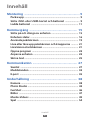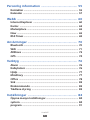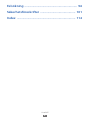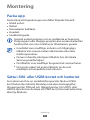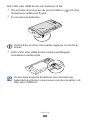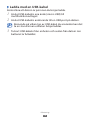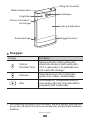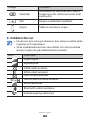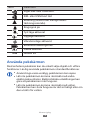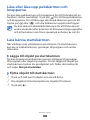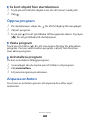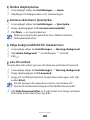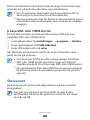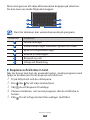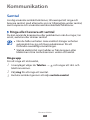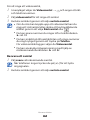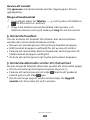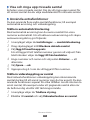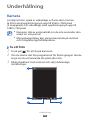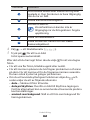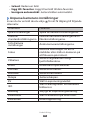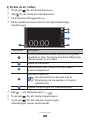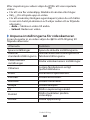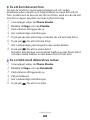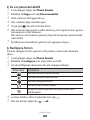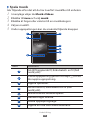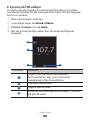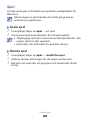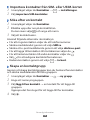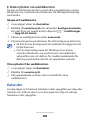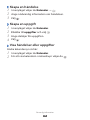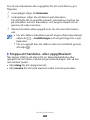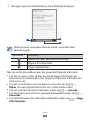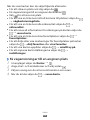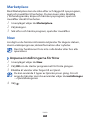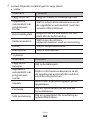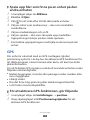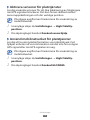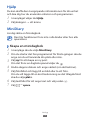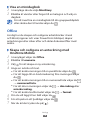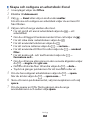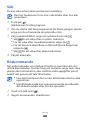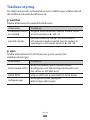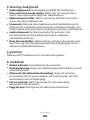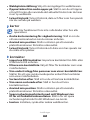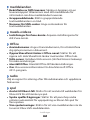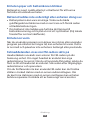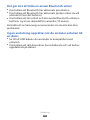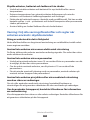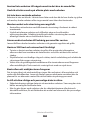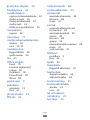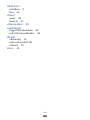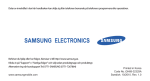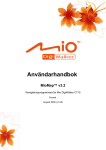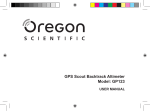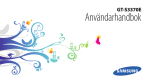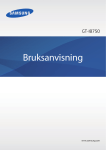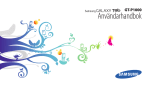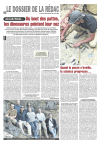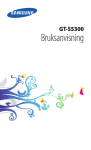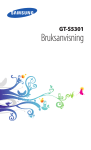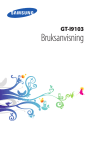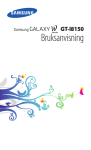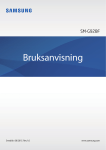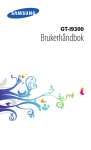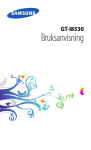Download Samsung GT-I8350 Bruksanvisning
Transcript
GT-I8350 Bruksanvisning Använda handboken Tack för att du har köpt den här mobila enheten från Samsung. Den kommer att förse dig med kommunikation och nöje av hög kvalitet som grundar sig på Samsungs exceptionella teknik och höga standard. Handboken är ett hjälpmedel för att visa dig hur du använder enhetens olika funktioner. Läs här först Läs alla säkerhetsföreskrifter och den här handboken noga innan du använder enheten så att du använder den på ett säkert och riktigt sätt. ●● Beskrivningarna i handboken grundar sig på enhetens standardinställningar. ●● Bilder och skärmbilder som används i den här handboken kan skilja sig från den verkliga produkten. ●● Innehållet i handboken kan skilja sig från produkten eller från medföljande program och kan ändras utan föregående varning. Gå till www.samsung.com för den senaste versionen av den här handboken. ●● Tillgängliga funktioner och extra tjänster kan variera enligt telefon, program eller operatör. ●● Utformning och leverans av den här handboken är baserade på Windows operativsystem och kan skilja sig beroende på användarens operativsystem. ●● Program på den här enheten kan uppföra sig annorlunda från jämförbara datorprogram och kanske inte inkluderar alla funktioner som finns tillgängliga på datorversionen. ●● Använda handboken 2 Program och funktioner kan variera beroende på land, region eller hårdvaruspecifikationer. Samsung är inte ansvarigt för prestandaproblem som orsakats av program från tredje part. ●● Samsung är inte ansvarigt för prestandaproblem eller inkompatibilitet som orsakats av att användaren ändrar registerinställningar. ●● Eventuella uppdateringar till den mobila enhetens program, hittar du på www.samsung.com. ●● Programvara, ljudkällor, bakgrundsbilder, bilder och annat innehåll som finns i enheten är licensierade för begränsad användning mellan Samsung och deras respektive ägare. Att hämta och använda detta material för kommersiella eller andra syften är ett brott mot upphovsrättslagar. Samsung är inte ansvarigt för sådana överträdelser av upphovsrätten, som utförs av användaren. ●● Den här produkten inkluderar viss gratis programvara/ programvara med öppenkällkod. De exakta reglerna för licenser, friskrivningar, meddelanden och kommentarer finns på Samsungs webbplats, opensource.samsung.com. ●● Spara handboken för framtida användning. ●● Instruktionsikoner Innan du börjar bör du bekanta dig med följande instruktionsikoner: Varning- Situationer som kan leda till personskador för dig eller någon annan Var försiktig- Situationer som kan leda till skador på enheten eller annan utrustning Obs- Kommentarer, användningstips eller tilläggsinformation Använda handboken 3 ► Se- sidor med mer information, till exempel: ► sid. 12 (representerar “se sidan 12”) → Följt av- Anger i vilken ordning du ska välja alternativ eller menyer för att genomföra ett steg, till exempel: I menyläget väljer du Inställningar → region+språk → Visningsspråk (representerar Inställningar, följt av region+språk, följt av Visningsspråk) [ ] Hakparanteser- Enhetstangenter, exempelvis: [ (representerar startknappen) ] Upphovsrätt Copyright © 2011 Samsung Electronics Den här handboken skyddas av internationella upphovsrättslagar. Ingen del av den här handboken får reproduceras, distribueras, översättas eller överföras i någon form eller på något sätt, elektroniskt eller mekaniskt, inklusive fotokopiering, inspelning eller system för lagring av och åtkomst till information, utan föregående skriftligt godkännande från Samsung Electronics. Använda handboken 4 Varumärken SAMSUNG, och SAMSUNG-logotypen är registrerade varumärken för Samsung Electronics. ●● Den här produkten inkluderar programvara på licens från MS, ett dotterbolag till Microsoft Corporation. Microsoft och programvara som bär Microsofts namn är registrerade varumärken som tillhör Microsoft Corporation. ●● Bluetooth är ett registrerat varumärke som tillhör Bluetooth ® SIG, Inc. över hela världen. ●● Oracle och Java är registrerade varumärken som tillhör Oracle och/eller dess dotterbolag. Andra namn kan vara varumärken för respektive ägare. ●● Wi-Fi , Wi-Fi CERTIFIED-logotypen och Wi-Fi-logotypen är ® registrerade varumärken som tillhör Wi-Fi Alliance. ●● Alla andra varumärken och upphovsrätter är respektive ägares egendom. ●● Använda handboken 5 Innehåll Montering ................................................................... 9 Packa upp . ................................................................................ 9 Sätta i SIM- eller USIM-kortet och batteriet ...................... 9 Ladda batteriet ...................................................................... 11 Komma igång .......................................................... 15 Sätta på och stänga av enheten ........................................ 15 Enhetens delar ....................................................................... 16 Använda pekskärmen .......................................................... 19 Låsa eller låsa upp pekskärmen och knapparna ........... 21 Lära känna startskärmen . ................................................... 21 Öppna program ..................................................................... 22 Anpassa enheten . ................................................................. 22 Skriva text ............................................................................... 25 Kommunikation ...................................................... 27 Samtal ...................................................................................... 27 Meddelanden ......................................................................... 32 E-post ....................................................................................... 35 Underhållning ......................................................... 38 Kamera . ................................................................................... 38 Photo Studio . ......................................................................... 43 FunShot ................................................................................... 46 Bilder ........................................................................................ 47 Musik+Videos . ....................................................................... 49 Spel ........................................................................................... 54 Innehåll 6 Personlig information . .......................................... 55 Kontakter . ............................................................................... 55 Kalender .................................................................................. 57 Webb ......................................................................... 60 Internet Explorer ................................................................... 60 Kartor ....................................................................................... 63 Marketplace ............................................................................ 65 Now . ......................................................................................... 65 RSS Times ................................................................................ 69 Anslutningar . .......................................................... 70 Bluetooth ................................................................................ 70 WiFi ........................................................................................... 71 AllShare . .................................................................................. 72 GPS . .......................................................................................... 74 Verktyg ..................................................................... 76 Alarm ........................................................................................ 76 Kalkylatorn . ............................................................................ 76 Hjälp ......................................................................................... 77 MiniDiary . ............................................................................... 77 Office ........................................................................................ 78 Sök ............................................................................................ 82 Röskommando . ..................................................................... 82 Trådløse styring ..................................................................... 83 Inställningar ............................................................ 84 Öppna menyn Inställningar . .............................................. 84 system ...................................................................................... 84 program ................................................................................... 91 Innehåll 7 Felsökning . .............................................................. 96 Säkerhetsföreskrifter ........................................... 101 Index ....................................................................... 112 Innehåll 8 Montering Packa upp Kontrollera att förpackningen innehåller följande föremål: ●● Mobil enhet. ●● Batteri. ●● Reseadapter (laddare). ●● Headset. ●● Snabbstartguide. Använd endast program som är godkända av Samsung. Piratprogram eller olagliga program kan orsaka skada eller funktionsfel som inte omfattas av tillverkarens garanti. Innehållet som medföljer enheten och tillgängliga tillbehör kan variera mellan olika länder eller olika telefonoperatörer. ●● Du kan inhandla ytterligare tillbehör hos din lokala Samsung-återförsäljare. ●● De tillbehör som medföljer fungerar bäst med enheten. ●● Det är inte säkert att andra tillbehör än de som medföljer är kompatibla med enheten. ●● Sätta i SIM- eller USIM-kortet och batteriet Som abonnent hos en mobiltelefonoperatör får du ett SIMkort (Subscriber Identity Module) med abonnentuppgifter, till exempel din PIN-kod och tilläggstjänster. För UMTS- eller HSDPA-tjänster kan du köpa ett USIM-kort (Universal Subscriber Identity Module). Montering 9 Sätt i SIM- eller USIM-kortet och batteriet så här: 1 Om enheten är på trycker du på och håller in [ låsskärmen nedåt med fingret. ] och drar 2 Ta av locket på baksidan. Var försiktig så att du inte skadar naglarna när du tar av locket. 3 Sätt in SIM- eller USIM-kortet med de guldfärgade kontakterna vända neråt. Du kan bara använda funktioner som inte behöver nätanslutning liksom vissa menyer om du inte sätter i ett SIM- eller USIM-kort. Montering 10 4 Sätt i batteriet. 5 Sätt tillbaka locket. Ladda batteriet Innan du börjar använda enheten måste batteriet laddas. Du kan ladda enheten med en reseadapter eller genom att ansluta enheten till en dator med en USB-kabel. Du ska bara använda laddare och kablar som godkänts av Samsung. Om du använder andra laddare eller kablar kan batterierna explodera eller enheten skadas. Montering 11 När batteriet är svagt larmar enheten med en varningssignal och ett meddelande om svagt batteri visas. Dessutom är batteriikonen tom. Om batteriet blir alltför svagt stängs enheten av automatiskt. Du måste ladda batteriet innan du kan använda enheten igen. ●● Om batteriet laddas ur helt kan du inte slå på enheten, även med reseadaptern inkopplad. Låt ett helt urladdat batteri ladda några minuter innan du försöker slå på enheten. ●● ››Ladda med en reseadapter 1 Anslut reseadapterns mindre kontakt till multifunktionsuttaget. Om reseadaptern ansluts på fel sätt kan allvarliga skador uppstå på enheten. Skador som orsakas av felaktig användning omfattas inte av garantin. Montering 12 2 Anslut reseadapterns större kontakt till vägguttaget. Du kan använda enheten medan den laddas, men då kan det dröja längre innan batteriet är fulladdat. ●● När enheten laddas är det inte säkert att pekskärmen fungerar på grund av osäker strömförsörjning. Koppla bort reseadaptern från telefonen, om det händer. ●● Enheten kan bli varm när den laddas. Detta är normalt och påverkar inte enhetens livslängd eller prestanda. ●● Ta med enheten och laddaren till ett av Samsungs servicecenter om den inte laddas korrekt. ●● 3 Ta bort reseladdaren från enheten och sedan från vägguttaget när batteriet är fulladdat. Ta inte ut batteriet innan du kopplar bort reseadaptern. Om du gör detta kan enheten skadas. Spara energi genom att koppla ur reseadaptern när den inte används. Reseadaptern har inte någon strömknapp, så för att stänga av den måste du koppla ur den från strömuttaget. Reseadaptern bör vara nära uttaget när den används. Montering 13 ››Ladda med en USB-kabel Kontrollera att datorn är på innan du börjar ladda. 1 Anslut USB-kabelns ena ände (micro-USB) till multifunktionsuttaget. 2 Anslut USB-kabelns andra ände till en USB-port på datorn. Beroende på vilken typ av USB-kabel du använder kan det ta en stund innan enheten börjar laddas. 3 Ta bort USB-kabeln från enheten och sedan från datorn när batteriet är fulladdat. Montering 14 Komma igång Sätta på och stänga av enheten Sätt på enheten genom att hålla [ ] nedtryckt. Om du sätter på enheten för första gången ska du ställa in enheten genom att följa anvisningarna på skärmen. Du kan logga in på Windows Live eller skapa ett Windows Livekonto för att använda program som interagerar med Windows Live-server. För att stänga av enheten tycker du på och håller in [ ] och drar låsskärmen nedåt med fingret. ●● Följ alla anslagna varningar och anvisningar från behörig personal när du befinner dig inom områden där trådlösa enheter inte får användas, till exempel flygplan och sjukhus. ●● Växla till profilen Flygläge om du endast vill använda enhetens icke nätverksbundna tjänster. I menyläget väljer du Inställningar → flygplansläge. Komma igång 15 Enhetens delar ››Enhetens utseende Närhetssensor Främre kameralins Öronhögtalare Volymknapp Pekskärm Hemknapp Sökknapp Åter-knapp Mikrofon Multifunktionsuttag Komma igång 16 Uttag för headset Bakre kameralins Fotolampa Högtalare Ström-/Omstarts-/ Lås-knapp Lucka på baksidan Inbyggd antenn Kameraknapp ››Knappar Knapp Funktion Ström/ Omstart1/Lås Slå på enheten (håll nedtryckt); Återställ enheten (håll nedtryckt i 13-15 sekunder); Lås pekskärmen och växla till viloläge. Kamera Slå på kameran; Ta en bild eller spela in en video i kameraläge. Åter Gå tillbaka till föregående skärm; Visa öppna fönster över alla aktiva program (håll nedtryckt). 1. Om väsentliga fel uppstår på enheten, om den hänger upp sig eller fryser, kan du behöva starta om enheten för att återställa enhetens funktion. Komma igång 17 Knapp Funktion Startsida Gå tillbaka till startskärmen; Starta funktionen för röstkommando (håll nedtryckt). Sök Öppna snabbsökningsfältet. Volym Ställa in enhetens volym. ››Indikatorikoner De ikoner som visas på skärmen kan variera mellan olika regioner och operatörer. ●● Vissa indikatorikoner kan vara dolda. För att visa dolda ikoner trycker du på indikatorikonområdet. ●● Ikon Definition Ingen signal Signalstyrka GPRS-nätet anslutet EDGE-nätet anslutet UMTS-nätet anslutet / HSDPA/HSUPA-nätet anslutet WLAN aktiverat Bluetooth-enhet ansluten Vidarekoppling aktiverad Komma igång 18 Ikon Definition Inget SIM- eller USIM-kort SIM- eller USIM-kort låst Roaming (utanför det vanliga nätets täckningsområde) Ringsignal på Tyst läge aktiverat Flygläge aktiverat Vibrationsläge aktiverat Batteriets laddningsnivå Ladda batteriet 10:00 Aktuell tid Använda pekskärmen Med enhetens pekskärm kan du enkelt välja objekt och utföra funktioner. Lär dig använda pekskärmens standardfunktioner. ●● Använd inga vassa verktyg, pekskärmen kan repas. ●● Låt inte pekskärmen komma i kontakt med andra elektroniska enheter. Elektrostatiska urladdningar kan göra att pekskärmen inte fungerar. ●● Låt inte pekskärmen komma i kontakt med vatten. Pekskärmen kan sluta fungera när det är fuktigt eller om den utsätts för vatten. Komma igång 19 För att kunna använda pekskärmen på bästa sätt bör du ta bort skyddsfilmen från skärmen innan du använder enheten. ●● Pekskärmen har ett lager som upptäcker små elektriska laddningar som kroppen sänder ut. För bästa prestanda, tryck på pekskärmen med fingertoppen. Pekskärmen reagerar inte när man rör den med vassa verktyg, till exempel en blyertspenna eller bläckpenna. ●● Använd pekskärmen på följande sätt: ●● Trycka: Rör med fingret en gång för att välja eller öppna en meny, ett alternativ eller program. ●● Hålla nedtryckt: Tryck på ett objekt och håll det nedtryckt i över två sekunder, så öppnas en alternativlista. ●● Dra: Tryck och dra fingret uppåt, nedåt, åt vänster eller höger för att flytta objekt på listor. ●● Dra och släpp: Tryck och håll fingret på ett objekt, och dra sedan fingret för att flytta objektet. ●● Dubbeltryck: Tryck två gånger snabbt med fingret för att zooma in eller ut medan du visar foton eller webbsidor. ●● Nyp: Placera två fingrar isär och nyp sedan ihop dem. ●● Pekskärmen stängs av när du inte använder enheten under en viss period. Sätt på skärmen genom att trycka på [ ] eller [ ]. ●● Du kan ange längden för den tid enheten väntar innan skärmen slås av. I menyläge väljer du Inställningar → låsning+bakgrund → Skärmtimeout efter. Komma igång 20 Låsa eller låsa upp pekskärmen och knapparna Du kan låsa pekskärmen och knapparna för att förhindra att en funktion startas oavsiktligt. Tryck på [ ] för att låsa pekskärmen och knapparna. För att låsa upp slår du på skärmen genom att trycka på [ ] eller [ ], och dra låskärmen uppåt med fingret. Du kan aktivera skärmlåsfunktionen för att förhindra att andra använder eller kommer åt dina personliga uppgifter och information som finns sparad på enheten. ► sid. 24 Lära känna startskärmen När viloläge visas viloskärmen på enheten. På startskärmen kan du se indikatorikoner, genvägar till program och andra alternativ. ››Lägga till objekt på startskärmen Du kan anpassa startskärmen genom att lägga till genvägar till program eller objekt i program. För att lägga till objekt på startskärmen trycker du på objektet och håller det nedtryckt och väljer fäst på startsidan. ››Flytta objekt till startskärmen 1 Tryck och håll på ett objekt som du vill flytta. 2 Dra objektet till önskad plats när objektet förstoras. 3 Tryck på [ ]. Komma igång 21 ››Ta bort objekt från startskärmen 1 Tryck på och håll det objekt som du vill ta bort nedtryckt. 2 Välj . Öppna program 1 På startskärmen väljer du för att få tillgång till menyläget. 2 Välj ett program. 3 Tryck på [ ] för att gå tillbaka till föregående skärm. Tryck på [ ] för att gå tillbaka till startskärmen. ››Växla program Tryck på och håll in [ ] för att visa öppna fönster för alla aktiva program. Du kan växla mellan program, välj ett från fönstren över aktiva program. ››Avinstallera program Du kan avinstallera tilläggsprogram. 1 I menyläget ska du trycka på och hålla in ett program. 2 Välj avinstallera. 3 Följ anvisningarna på skärmen. Anpassa enheten Få ut mer av enheten genom att anpassa den efter eget önskemål. Komma igång 22 ››Ändra skärmspråk 1 I menyläge väljer du Inställningar → region+språk → Visningsspråk. 2 Välj ett språk du vill ha. ››Ställa in tid och datum 1 I menyläget väljer du Inställningar → datum+tid. 2 Drag skjutreglaget intill Ange automatiskt för att inaktivera den här funktionen. 3 Välj tidszon och ange tid och datum. ››Ställa in enhetens volym Tryck på [+/-] för att justera ljudvolymen. ››Byta till Tyst läge Om du vill tysta eller inaktivera tyst läge för enheten ska du trycka på [+/-] och välja ring+vibrera. Du kan ställa in enheten på att informera om olika händelser i tyst läge. I menyläget väljer du Inställningar → ringsignaler+ljud och drar skjutreglaget intill i stället för Vibration. När du växlar till tyst läge visas . ››Byta ringsignal 1 I menyläget väljer du Inställningar → ringsignaler+ljud → Ringsignal. 2 Välj en ringsignal i listan. För att spela upp ringsignalen innan du ställer in den ska du välja . Komma igång 23 ››Ändra displaytema 1 I menyläget väljer du Inställningar → tema. 2 Välj färger för bakgrunden och markeringen. ››Justera skärmens ljusstyrka 1 I menyläget väljer du Inställningar → ljusstyrka. 2 Drag skjutreglaget intill Justera automatiskt. 3 Välj Nivå → en ljusstyrkenivå. Skärmens ljusstyrka påverkar hur snabbt enheten förbrukar batteriet. ››Välja bakgrundsbild för låsskärmen 1 I menyläge väljer du Inställningar → låsning+bakgrund. 2 Välj ändra bakgrund → en bildmapp → en bild. 3 Välj . ››Lås din enhet Du kan låsa din enhet genom att aktivera enhetens lösenord. 1 I menyläge väljer du Inställningar → låsning+bakgrund. 2 Drag skjutreglaget intill Lösenord. 3 Ange ett 4-siffrigt lösenord, ange lösenordet igen och välj sedan klart. Första gången du öppnar en meny som kräver ett lösenord ombeds du skapa och bekräfta lösenordet. 4 Välj Kräv lösenord efter och välj sedan hur länge enheten ska vänta innan den låser sig själv. Komma igång 24 Så fort enhetslåset är aktiverat måste du ange lösenordet varje gång du slår på enheten eller låser upp pekskärmen. ●● Om du glömmer lösenordet ska du ta enheten till ett Samsung servicecenter för att återställa den. ●● Samsung ansvarar inte för förlust av lösenord eller privat information eller andra skador som orsakats av olagliga program. ››Låsa SIM- eller USIM-kortet Du kan låsa enheten genom att aktivera den PIN-kod som medföljer SIM- eller USIM-kortet. 1 I menyläget väljer du Inställningar → program → telefon. 2 Drag skjutreglaget intill SIM-säkerhet. 3 Ange PIN-koden och välj retur. När PIN-låset har aktiverats måste du ange PIN-koden varje gång du slår på enheten. ●● Om du anger fel PIN-kod för många gånger blockeras SIM- eller USIM-kortet. Du måste ange en PUK-kod (upplåsningskod) för att låsa upp SIM- eller USIM-kortet. ●● Om du blockerar SIM- eller USIM-kortet genom att ange fel PUK-kod måste du kontakta operatören för att låsa upp det. Skriva text Du kan ange text genom att välja tecknen på den virtuella knappsatsen. Det går inte att skriva på vissa språk. Du bör ändra skriftspråket till ett av de språk som stöds för att skriva text. ► sid. 88 Komma igång 25 Skriv text genom att välja alfanumeriska knappar på skärmen. Du kan även använda följande knappar: 1 4 2 3 5 6 Den här skärmen kan variera beroende på program. Nummer Funktion 1 Ändra skiftläge. 2 Växla mellan läget Nummer/Symbol och ABC. 3 Byta till Uttrycksikon-läge. 4 Radera inmatningen. 5 Börja på ny rad. 6 Infoga ett blanksteg. ››Kopiera och klistra in text När du skriver text kan du använda texten i andra program med hjälp av funktionen för att kopiera och klistra in. 1 Tryck lätt på ett ord du vill kopiera. 2 Dra eller för att välja önskad text. 3 Välj du vill kopiera till urklipp. 4 Placera markören, i ett annat program, där du vill klistra in texten. 5 Välj för att infoga texten från urklipp i textfältet. Komma igång 26 Kommunikation Samtal Lär dig använda samtalsfunktioner, till exempel att ringa och besvara samtal, med alternativ som är tillgängliga under samtal, samt anpassa och använda samtalsrelaterade funktioner. ››Ringa eller besvara ett samtal Du kan använda knapparna eller pekskärmen när du ringer, tar emot, avslutar eller avvisar samtal. ●● När du håller enheten nära ansiktet stänger enheten automatiskt av sig och låser pekskärmen för att förhindra oavsiktliga inmatningar. ●● Statisk elektricitet som laddas ur från kroppen eller kläder kan störa närhetssensorn under ett samtal. Ringa upp För att ringa ett röstsamtal, 1 I menyläget väljer du Telefon → telefonnummer. och anger ett rikt- och 2 Välj ring för att ringa ett samtal. 3 Avsluta samtalet genom att välja avsluta samtal. Kommunikation 27 För att ringa ett videosamtal, 1 I menyläget väljer du Videosamtal → och telefonnummer. och anger ett rikt- 2 Välj videosamtal för att ringa ett samtal. 3 Avsluta samtalet genom att välja avsluta samtal. Om du inte kan koppla upp ett videosamtal kan du ringa ett röstsamtal eller skicka ett textmeddelande istället genom att välja Röstsamtal eller . ●● Du kan spara nummer du ringer ofta i telefonboken. ► sid. 55 ●● Du kan snabbt gå till samtalslistan och ringa nummer du ringt nyligen genom att trycka på Telefon. För videosamtalsloggen väljer du Videosamtal. ●● Du kan använda röstuppringning med hjälp av röstkommandofunktionen. ► sid. 82 ●● Besvara ett samtal 1 Välj svara vid inkommande samtal. När telefonen ringer trycker du på [+/-] för att tysta ringsignalen. 2 Avsluta samtalet genom att välja avsluta samtal. Kommunikation 28 Avvisa ett samtal Välj ignorera vid inkommande samtal. Uppringaren hör en upptagetton. Ringa utlandssamtal 1 I menyläget väljer du Telefon → för att mata in +-tecknet. och trycker och håller in 2 Ange hela telefonnumret (landskod, riktnummer och telefonnummer) och tryck sedan på ring för att slå numret. ››Använda headset Om du ansluter ett headset till enheten kan du kontrollera samtal utan att använda händerna så här: ●● Besvara ett samtal genom att trycka på headset-knappen. ●● Håll headset-knappen nedtryckt för att avvisa ett samtal. ●● Parkera ett samtal eller återta ett parkerat samtal genom att hålla headset-knappen nedtryckt. ●● Avsluta ett samtal genom att trycka på headset-knappen. ››Använda alternativ under ett röstsamtal Du kan använda följande alternativ medan ett röstsamtal pågår: ●● Om du vill justera röstvolymen trycker du på [+/-]. ●● Parkera ett samtal genom att välja . Hämta ett parkerat samtal genom att välja igen. ●● Om du vill ringa upp ett andra samtal väljer du lägg till samtal och slår sedan ett nytt nummer. Kommunikation 29 För att besvara ett andra samtal väljer du svara när du hör signaler för samtal väntar. Första samtalet parkeras automatiskt. Du måste abonnera på samtal väntar-tjänsten för att använda den här funktionen. ●● För att öppna uppringningsskärmen väljer du . ●● Inaktivera högtalarfunktionen genom att välja högtalare. I bullrig miljö kan det ibland vara svårt att höra motparten när högtalarfunktionen används. Du hör bättre om du använder normalt telefonläge. ●● Stäng av mikrofonen så att motparten inte kan höra dig genom att välja ljud av. ●● Upprätta ett gruppsamtal (konferenssamtal) genom att ringa eller besvara ett andra samtal och välja slå ihop samtal när du är ansluten till den andra deltagaren. Upprepa för att lägga till fler parter. Du måste abonnera på gruppsamtalstjänsten för att använda den här funktionen. ●● För att öppna telefonboken väljer du . ●● Växla mellan de två samtalen genom att välja TRYCK FÖR ATT PENDLA. ●● ››Använda alternativ under ett videosamtal Du kan använda följande alternativ medan ett videosamtal pågår: ●● Inaktivera högtalarfunktionen genom att välja högtalare. ●● Stäng av mikrofonen så att motparten inte kan höra dig genom att välja ljud av. ●● Om du vill ändra bildförhållandet ska du välja . ●● Om du vill dölja bilden från den andra parten väljer du . ●● Växla mellan det främre och det bakre kameraobjektivet genom att välja . ●● Om du vill justera bildkvaliteten ska du välja → kvalitet. ●● För att öppna uppringningsskärmen väljer du → knappsats. Kommunikation 30 ››Visa och ringa upp missade samtal Enheten visar missade samtal. Om du vill ringa upp numret för ett missat samtal ska du välja meddelandet för missade samtal. ››Använda extrafunktioner Du kan använda flera andra samtalsfunktioner, till exempel automatisk avvisning och vidarekoppling. Ställa in automatisk blockering Med automatisk avvisning kan du avvisa samtal från vissa nummer automatiskt. För att aktivera autoavvisning och skapa autoavvisningslistor, gör följande: 1 I menyläget väljer du Inställningar → samtalsblockering. 2 Drag skjutreglaget intill Blockera okända samtal. 3 Välj lägg till med knappsats. 4 För att lägga till ett telefonnummer genom att välja ett från telefonboken väljer du lägg till från kontakter. Ange nummer och namn och välj sedan Kriterier → ett alternativ. Välj Spara → ok. 5 6 Upprepa steg 3-5 om du vill lägga till fler nummer. Ställa in vidarekoppling av samtal Med nätverksfunktionen vidarekoppling kan inkommande samtal skickas till ett annat nummer som du har angett. Du kan använda funktionen separat för olika tillfällen när du inte kan ta emot samtal, till exempel under ett pågående samtal eller när du befinner dig utanför ditt täckningsområde. 1 I menyläge väljer du Trådløse styring. 2 Bläddra till samtal och välj Vidarebefordran av samtal. Kommunikation 31 3 Välj en samtalstyp och ett villkor. 4 Ange ett nummer som samtal ska vidarebefordras till och välj Verkställ. Inställningen skickas till nätverket. Ställa in samtal väntar Med nätverksfunktionen samtal väntar hörs en signal vid inkommande samtal när ett tidigare samtal redan pågår. Funktionen kan bara användas vid röstsamtal. 1 I menyläge väljer du Trådløse styring. 2 Bläddra till samtal och välj samtal väntar. Inställningen skickas till nätverket. Meddelanden Lär dig skapa och skicka textmeddelanden (SMS), bildmeddelanden (MMS) och visa och hantera meddelanden du har skickat eller tagit emot. Ytterligare avgifter för att skicka och ta emot meddelanden kan förekomma när du befinner dig utanför din operatörs täckningsområde. Kontakta din operatör om du vill ha mer information. ››Skicka ett textmeddelande 1 I menyläget väljer du Meddelanden → . 2 Välj i mottagarfältet och välj sedan en kontakt, eller ange ett nummer manuellt. 3 Välj textinmatningsfältet och skriv meddelandetexten. 4 Tryck på för att skicka meddelandet. Kommunikation 32 ››Skicka ett MMS 1 I menyläget väljer du Meddelanden → . 2 Välj i mottagarfältet och välj sedan en kontakt, eller ange ett nummer manuellt. 3 Välj textinmatningsfältet och skriv meddelandetexten. 4 Välj och lägg till en bild. För att lagra en ny bild väljer du 5 Tryck på . för att skicka meddelandet. ››Visa ett text- eller multimediemeddelande 1 I menyläget väljer du Meddelanden. Dina meddelanden grupperas utifrån kontakt som en meddelandetråd. 2 Välj en kontakt. Använd följande alternativ i meddelandevyn: ●● För att svara på meddelandet väljer du textinmatningsfältet, anger meddelandetexten och väljer sedan för att skicka meddelandet. ●● Om du vill radera meddelandet trycker du och håller ned det och väljer ta bort. ●● Skicka meddelandet vidare till andra personer genom att trycka på och hålla meddelandet nedtryckt och välja vidarebefordra. ●● Om du vill kopiera meddelandet trycker du och håller ned det och väljer kopiera. ●● För att spara en kontakt till telefonboken eller ändra kontaktinformationen väljer du en mottagare. Kommunikation 33 ››Chatta med Windows Live Messenger För att konfigurera ett konto, gör du följande: 1 I menyläget väljer du Meddelanden. 2 Bläddra till online. 3 Om du startar det här programmet för första gången ska du logga in på ett Windows Live-konto. ► sid. 57 För att ha en konversation, gör du följande: 1 I menyläget väljer du Meddelanden. 2 Bläddra till online. 3 Tryck på skärmen och välj sedan din status. 4 Chatta med vänner och familj. ››Lyssna på röstmeddelanden Om du har angett att missade samtal ska vidarekopplas till röstbrevlådan kan de som ringer dig lämna röstmeddelanden när du inte svarar på inkommande samtal. Gå till röstbrevlådan och lyssna på röstmeddelanden så här: 1 I menyläget väljer du Telefon → . 2 Följ anvisningarna från röstbrevlådan. Du måste spara numret till röstbrevlådan innan du använder tjänsten. Du får numret från din operatör. Kommunikation 34 E-post Lär dig att skicka och visa e-postmeddelanden via ditt personliga e-postkonto eller företagets e-postkonto. ››Skapa ett e-postkonto 1 I menyläget väljer du Kontakter. 2 Bläddra åt vänster eller höger till senaste nytt och välj sedan konfigurera konto. 3 Välj en av de allmänna e-posttjänsterna eller avancerat. 4 Följ anvisningarna på skärmen. När du är klar med konfigureringen av e-postkontot, läggs e-postkontot till menyläget och e-postmeddelandena hämtas till enheten. ››Skicka ett e-postmeddelande 1 I menyläget väljer du ett e-postkonto → . 2 Välj i mottagarfältet och välj sedan en kontakt, eller ange en e-postadress manuellt. 3 Välj rubrikfältet och skriv en rubrik. 4 Välj textinmatningsfältet och skriv e-posttexten. 5 Välj och bifoga en fil. För att ta en ny bild väljer du 6 Tryck på . för att skicka meddelandet. Om du inte är uppkopplad mot nätet, eller är utanför operatörens täckningsområde, sparas meddelandet i meddelandelistan tills du återigen är uppkopplad eller inom täckningsområdet. Kommunikation 35 ››Visa ett e-postmeddelande När du öppnar ett e-postkonto kan du visa tidigare hämtade meddelanden offline eller hämta nya meddelanden. 1 I menyläget väljer du ett e-postkonto. 2 Välj för att uppdatera meddelandelistan. 3 Välj → mappar → en meddelandemapp. 4 Välj ett e-postmeddelande. Använd följande alternativ i meddelandevyn: ●● Svara på meddelandet genom att välja → svara. ●● Svara på meddelandet och till alla mottagare genom att välja → svara alla. ●● Vidarebefordra meddelandet till andra personer genom att välja → vidarebefordra. ●● Radera meddelandet genom att välja . ●● För att visa andra meddelanden i den aktuella mappen väljer du eller . ●● För att öppna ytterligare funktioner väljer du . -- ändra flagga: Lägg till en flagga till meddelandet. -- markera som oläst: Markera meddelandet som oläst. -- flytta: Flytta meddelandet till en annan mapp. Kommunikation 36 ››Anpassa e-postinställningarna 1 I menyläget väljer du ett e-postkonto. 2 Välj → inställningar. 3 Anpassa e-postkontot genom att ändra följande inställningar: Alternativ Funktion synkningsinställningar Ställ in alternativen för synkronisering av meddelanden och e-postservern. Konversationer Ställ in om du vill visa eller inte visa meddelanden i konversationsvyn. Signatur Ställ in om du vill lägga till din signatur eller inte på utgående meddelanden och skapa en signatur. Skicka alltid hemlig kopia till mig Ställ in om du vill skicka en hemlig kopia av meddelanden till dig själv. 4 När du är klar väljer du . Kommunikation 37 Underhållning Kamera Lär dig ta foton, spela in videoklipp och visa dem. Du kan ta foton med upplösningar på upp till 2560 x 1920 pixel (5 megapixel) och videoklipp med upplösningar på upp till 1280 x 720 pixel. ●● Kameran slås av automatiskt om du inte använder den under en viss period. ●● Minneskapaciteten kan variera beroende på motivet och fotograferingsförhållandena. ››Ta ett foto 1 Tryck på [ ] för att slå på kameran. 2 Om du startar det här programmet för första gången ska du ange om du vill använda din plats eller inte. 3 Rikta objektivet mot motivet och välj nödvändiga inställningar. 1 2 4 3 5 Underhållning 38 Nummer Funktion 1 Visa senaste bilden eller videon du tog eller spelade in. Den här ikonen är bara tillgänglig när du tar en bild. 2 Ändra kamerainställningarna. 3 Zooma in eller ut. Zoomfunktionen kanske inte är tillgänglig när du fotograferar i högsta upplösning. 4 Växla till videokamera. 5 Växla mellan det främre och det bakre kameraobjektivet. 4 Välj → ett blixtalternativ ( , 5 Tryck på [ ] för att ta en bild. , ). Fotot sparas automatiskt. Efter det att du har tagit foton ska du välja för att visa tagna foton. ●● För att visa fler foton, bläddra uppåt eller nedåt. ●● För att zooma in placerar du två fingrar på skärmen och särar på dem. För att zooma ut för du fingrarna närmare varandra. Du kan också trycka två gånger på skärmen. ●● Om du vill använda ytterligare funktioner väljer du och sedan väljer du ett av följande alternativ: -- dela...: Skicka ett foto till andra. -- dela på SkyDrive: Överför en bild till SkyDrive-lagringen. Det här alternativet kan se annorlunda ut beroende på dina kontoinställningar. -- använd som bakgrund: Ställ in ett foto som bakgrund för låsningsskärmen. Underhållning 39 -- ta bort: Radera en bild. -- lägg till i favoriter: Lägg till en bild till dina favoriter. -- korrigera automatiskt: Justera bilden automatiskt. ››Anpassa kamerans inställningar Innan du tar en bild ska du välja alternativ: för att få tillgång till följande Alternativ Funktion Spara inställningar Spara de aktuella inställningarna. Återställ Nollställ kamerainställningarna till standardinställningarna fabriksinställningarna. Foto Kamera inställningar Ändra kamerainställningarna. Fokus Aktivera makroläget för att ta närbilder eller ställa in kameran på att fokusera på motivet. Vitbalans Justera färgbalansen enligt ljusförhållandena. Effekt Använda en specialeffekt. Kontrast Justera kontrasten. Mättnad Justera mättnaden. Skärpa Justera skärpan. EV Ställ in exponeringsvärdet. ISO Ställ in känsligheten för kamerans bildsensor. Mätning Välj typ av exponeringsmätning. Bildkvalitet Ställ in kvaliteten på dina foton. Bildstorlek Ändra upplösning. Underhållning 40 ››Spela in en video 1 Tryck på [ ] för att slå på kameran. 2 Välj för att växla till videokameran. 3 Vrid enheten till liggande vy. 4 Rikta objektivet mot motivet och välj nödvändiga inställningar. 2 3 4 5 1 Nummer Funktion 1 Visa senaste bilden eller videon du tog eller spelade in. Den här ikonen är bara tillgänglig när du spelar in en video. 2 Växla till kameran. 3 Växla mellan det främre och det bakre kameraobjektivet. 4 Zooma in eller ut. Zoomfunktionen kanske inte är tillgänglig när du spelar in i högsta upplösning. 5 Ändra inställningar för videokameran. 5 Välj → ett blixtalternativ ( , ). 6 Tryck på [ ] för att starta inspelningen. 7 Tryck på [ ] för att stoppa inspelningen. Videoklippet sparas automatiskt. Underhållning 41 Efter inspelning av videor väljer du för att visa inspelade videor. ●● För att visa fler videoklipp, bläddra åt vänster eller höger. ●● Välj för att spela upp en video. ●● För att använda ytterligare egenskaper trycker du och håller in var som helst på skärmen och väljer sedan ett av följande alternativ: -- dela...: Skicka en video till andra. -- ta bort: Radera en video. ››Anpassa inställningarna för videokameran Innan du spelar in en video väljer du följande alternativ: för att få tillgång till Alternativ Funktion Spara inställningar Spara de aktuella inställningarna. Återställ Nollställ kamerainställningarna till standardinställningarna fabriksinställningarna. Video Kamera inställningar Ändra videokamerans inställningar. Vitbalans Justera färgbalansen enligt ljusförhållandena. Effekt Använda en specialeffekt. Kontrast Justera kontrasten. Mättnad Justera mättnaden. Skärpa Justera skärpan. EV Ställ in exponeringsvärdet. Kvalitet Ställ in kvaliteten på dina videoklipp. Storlek Ändra upplösning. Underhållning 42 Photo Studio Du kan ta bilder i en rad olika fotograferingslägen. Du kan också redigera bilder och överföra bilder till grupptjänster för att dela med andra. ››Ta ett foto i läget Lomo-läge Du kan ta foton med vinjetteffekter. 1 I menyläget väljer du Photo Studio. 2 Bläddra till läge och välj Lomo-bild. 3 Vrid enheten till liggande vy. 4 Välj en effekt. 5 Gör nödvändiga inställningar. 6 Tryck på [ ] för att ta en bild. ››Ta ett skönhetsfoto Du kan dölja skönhetsfel med hjälp av skönhetsläget. 1 I menyläget väljer du Photo Studio. 2 Bläddra till läge och välj Skönhetsbild. 3 Vrid enheten till liggande vy. 4 Gör nödvändiga inställningar. 5 Tryck på [ ] för att ta en bild. Underhållning 43 ››Ta ett kombinerat foto Du kan ta två foton med samma bakgrund och sedan kombinera den vänstra och högra halvan av varje foto till ett foto. Funktionen är bra när du vill ta ett foto med en vän då det inte finns någon på plats som kan ta fotot för dig. 1 I menyläget väljer du Photo Studio. 2 Bläddra till läge och välj PlusMe. 3 Vrid enheten till liggande vy. 4 Gör nödvändiga inställningar. 5 Tryck på vänster eller höger sida där du vill ta första fotot. 6 Tryck på [ ] för att ta första fotot. 7 Gör nödvändiga justeringar för den andra bilden. 8 Tryck på [ ] för att ta andra fotot. Enheten kombinerar automatiskt hälften av det första fotot och den andra hälften av det andra fotot till ett foto. ››Ta en bild med dekorativa ramar 1 I menyläget väljer du Photo Studio. 2 Bläddra till läge och välj Drömbild. 3 Vrid enheten till liggande vy. 4 Välj en bildruta. 5 Gör nödvändiga inställningar. 6 Tryck på [ ] för att ta en bild. Underhållning 44 ››Ta en panoramabild 1 I menyläget väljer du Photo Studio. 2 Bläddra till läge och välj Panoramabild. 3 Vrid enheten till liggande vy. 4 Gör nödvändiga inställningar. 5 Tryck på [ ] för att ta första fotot. 6 Rör enheten långsamt i valfri riktning och anpassa den gröna temaramen efter sökaren. När ramen och sökaren passar ihop tar kameran automatiskt nästa bild. 7 Slutför panoramafotot genom att upprepa steg 6. ››Redigera foton Du kan redigera foton genom att justera, rotera eller beskära dem. 1 I menyläget väljer du Photo Studio. 2 Bläddra till redigera och välj sedan en bild. 3 Använd följande alternativ för att redigera bilden: Alternativ Funktion Justera bilden automatiskt. Justera bildens ljusstyrka. Justera färgbalansen. Rotera eller vänd bilden. Beskär bilden genom att flytta eller dra i rektangeln. 4 Justera bilden efter önskemål och välj 5 När du är klar väljer du → ok. Underhållning 45 . ››Överföra bilder till webben 1 I menyläget väljer du Photo Studio. 2 Bläddra till dela och välj sedan en webbtjänst. 3 Skriv ett användarnamn och lösenord för att logga in. 4 Följ anvisningarna på skärmen för att överföra bilder. FunShot Du kan ta foton med olika effekter. 1 I menyläget väljer du FunShot. 2 Tryck lätt på skärmen för att dölja ett tips. 3 Ändra fotograferingsläge genom att välja följande ikoner: Alternativ , Funktion Växla mellan enkelt tagningsläge och tagningsläge för flera bilder. För att ändra antalet bilder och formen på ramen i läget för flera bilder väljer du . Växla mellan det främre och det bakre kameraobjektivet. 4 Bläddra åt vänster eller höger och välj ett fotograferingsläge. För att visa fler bilder väljer du . 5 För att välja om du vill lägga till en fördröjning eller inte innan kameralinsen tar en bild väljer du På eller Av. 6 Välj Starta eller Ta bild för att ta en bild. 7 Välj spara. Underhållning 46 Bilder Lär dig visa bilder och spela upp videor du har tagit eller spelat in. ●● Vissa filformat stöds ej på grund av enhetens programvara. ●● Om filerna överskrider det befintliga minnet, kan ett fel uppstå när du öppnar filerna. ››Titta på ett foto 1 I menyläget väljer du Bilder. 2 Välj en kategori → en bild (utan ikon). Medan du tittar på foton kan du använda följande alternativ: ●● För att visa fler foton, bläddra åt vänster eller höger. ●● För att zooma in placerar du två fingrar på skärmen och särar på dem. För att zooma ut för du fingrarna närmare varandra. Du kan också trycka två gånger på skärmen. ●● För att använda ytterligare egenskaper trycker du och håller in på skärmen och väljer sedan ett av följande alternativ: -- dela...: Skicka ett foto till andra. -- dela på SkyDrive: Överför en bild till SkyDrive-lagringen. Det här alternativet kan se annorlunda ut beroende på dina kontoinställningar. -- använd som bakgrund: Ställ in ett foto som bakgrund för låsningsskärmen. -- ta bort: Radera en bild. -- lägg till i favoriter: Lägg till en bild till dina favoriter. -- korrigera automatiskt: Justera bilden automatiskt. Underhållning 47 ››Spela upp ett videoklipp 1 I menyläget väljer du Bilder. 2 Välj en kategori → ett videoklipp (med ikonen ). 3 Välj för att starta uppspelningen. 4 Vrid enheten till liggande vy. 5 Under uppspelningen kan du använda följande knappar: 3 4 1 2 Ikon Funktion 1 Starta om uppspelning; Söka bakåt i en fil (håll nedtryckt). 2 Pausa uppspelning genom att välja återuppta uppspelning. 3 Ändra videoskärmens bildförhållande. 4 Söka framåt i en fil (håll nedtryckt). Underhållning 48 för att Musik+Videos Lär dig hur du spelar upp din favoritmusik och video och lyssna på FM-radio när du är på väg någonstans. Enheten stöder följande filformat: mp3, wma, mp4, m4a, m4v, wmv. ●● Vissa filformat stöds ej på grund av enhetens programvara. ●● Om filerna överskrider det befintliga minnet, kan ett fel uppstå när du öppnar filerna. ››Lägga till musikfiler i enheten Du kan synkronisera Zune på datorn för att lägga till musik och videofiler till enheten. 1 Anslut enhetens multifunktionsuttag till en dator med Zune med hjälp av en USB-kabel. När du är ansluten körs Zune automatiskt på datorn. 2 Anpassa synkinställningarna och ställ in enhetens namn genom att följa instruktionerna på skärmen. 3 Från skärmen för Zune öppnar du samlingslistan. 4 Välj och dra de musik- eller videofiler du vill till enhetsikonen längst ned till vänster på skärmen. Koppla bort enheten från datorn genom att klicka på USBenhetsikonen i aktivitetsfältet i Windows och klicka på alternativet för att säkert ta bort enheten. Koppla sedan bort USB-kabeln från datorn. Annars kan du förlora data som finns lagrade på enheten. Underhållning 49 ››Spela musik Gör följande efter det att du har överfört musikfiler till enheten: 1 I menyläge väljer du Musik+Videos. 2 Bläddra till zune och välj musik. 3 Bläddra åt höger eller vänster till en musikkategori. 4 Välj en musikfil. 5 Under uppspelningen kan du använda följande knappar: 1 4 2 5 6 7 3 8 Ikon Funktion 1 Gå till föregående fil; Söka bakåt i en fil (håll nedtryckt). 2 Pausa uppspelning genom att välja återuppta uppspelning. 3 Öppna spellistan. 4 Gå till nästa fil; Söka bakåt i en fil (håll nedtryckt). 5 Klassificera det aktuella spåret. 6 Aktivera läget blanda. 7 Ändra upprepningsläge. 8 Öppna en lista över andra alternativ. Underhållning 50 för att Du kan styra musikspelaren med ett headset. På startskärmen kan du också trycka och hålla ned headsetknappen för att starta musikspelaren. Tryck på headsetknappen för att spela upp eller pausa uppspelning. ››Spela upp ett videoklipp 1 I menyläge väljer du Musik+Videos. 2 Bläddra till zune och välj video. 3 Bläddra åt höger eller vänster till en videokategori. 4 Välj ett videoklipp som du vill spela upp. 5 Vrid enheten till liggande vy. 6 Under uppspelningen kan du använda de virtuella knapparna på skärmen. ► sid. 48 ››Spela upp en podcast 1 I menyläge väljer du Musik+Videos. 2 Bläddra till zune och välj poddsändning. 3 Bläddra åt höger eller vänster till en musik- eller videokategori. 4 Välj en podcast → en episod → Underhållning 51 . ››Lyssna på FM-radion Lär dig lyssna på musik och nyheter på FM-radion. Du måste ansluta ett headset för att lyssna på FM-radion, för det fungerar även som antenn. 1 Sätt i ett headset i enheten. 2 I menyläge väljer du Musik+Videos. 3 Bläddra till zune och välj radio. 4 När du lyssnar på FM-radion kan du använda följande knappar: 1 2 3 Nummer 4 Funktion 1 Lägg till den aktuella radiokanalen till favoritlistan; Välj för att ta bort radiokanalen från favoritlistan. 2 Fininställ frekvensen. 3 Öppna favoritlistan. 4 Stäng av FM-radio genom att välja slå på FM-radio. Underhållning 52 för att Tryck på och håll in det tomma området under radiofrekvensen och använd följande alternativ: ●● fäst på startsidan: Lägg till aktuell radiostation på din startskärm. ●● inställningar: Välj en region för sökning av FM-radiokanaler och uppdatera frekvenser. ●● växla till högtalare/växla till headset: Ändra ljudutgång till headset eller enhetens högtalare. ››Använd minispelare När du avslutar efter musikuppspelning eller lyssnar på FMradio fortsätter uppspelningen i bakgrunden. Du kan kontrollera uppspelning genom att använda minispelaren. 1 När musik eller FM-radio spelas i bakgrunden trycker du på [+/-]. Minispelaren visas längst upp på skärmen. 2 Under uppspelningen kan du använda följande knappar: Knapp Funktion Gå till föregående fil eller radiokanal. Pausa uppspelning eller stäng av FM-radio; Välj för att återuppta uppspelning eller slå på FM-radio. Gå till nästa fil eller radiokanal. Volym Ställ in volymen. Underhållning 53 Spel Lär dig spela spel och hämta nya spel från webbplatsen för XBoxLive. Hämtningen av spel kanske inte stöds på grund av enhetens programvara. ››Spela spel 1 I menyläget väljer du Spel → ett spel. 2 Följ anvisningarna på skärmen för att spela spelet. Tillgängliga spel kan variera beroende på utbudet i din region eller hos din operatör. ●● Kontroller och alternativ för spel kan variera. ●● ››Hämta spel 1 I menyläget väljer du Spel → skaffa fler spel. 2 Rulla åt vänster eller höger för att öppna andra spel. 3 Sök efter ett spel eller ett program och hämta det till din enhet. Underhållning 54 Personlig information Kontakter Lär dig skapa och hantera en lista med personliga kontakter eller affärskontakter som lagras i enhetens minne eller på ett SIM- eller USIM-kort. Du kan spara namn, telefonnummer, e-postadresser och mer för dina kontakter. Du kan också dela nyheter med andra människor genom att konfigurera webbbkonton. ››Skapa en kontakt 1 I menyläget väljer du Kontakter → 2 Välj en minnesplats. → ny kontakt. Välj ett konto där du vill lägga till kontakten, om du har mer än ett konto. 3 Ange information om kontakten. 4 Välj för att lägga till kontakten i minnet. Du kan även skapa en kontakt från uppringningsskärmen. 1 I menyläge väljer du Telefon → telefonnummer. Välj spara → . och anger ett 2 3 Välj en minnesplats. Välj ett konto där du vill lägga till kontakten, om du har mer än ett konto. 4 Ange information om kontakten. 5 Välj för att lägga till kontakten i minnet. Personlig information 55 ››Importera kontakter från SIM- eller USIM-kortet 1 I menyläget väljer du Kontakter → 2 Välj importera SIM-kontakter. → inställningar. ››Söka efter en kontakt 1 I menyläget väljer du Kontakter. 2 Bläddra upp eller ner på kontaktlistan. Du kan även välja och ange ett namn. 3 Välj ett kontaktnamn. Använd följande alternativ i kontaktvyn: ●● För att ringa kontakten väljer du ett telefonnummer. ●● Skicka meddelandet genom att välja SMS:a. ●● Skicka ett e-postmeddelande genom att välja skicka e-post. ●● För att lägga till kontakten till startskärmen väljer du . ●● För att länka kontakten till andra kontakter väljer du . ●● Välj för att redigera kontaktinformationen. ●● Radera kontakten genom att välja → ta bort. ››Skapa en kontaktgrupp Genom att skapa kontaktgrupper kan du hantera flera kontakter och skicka meddelanden till hela gruppen. 1 I menyläget väljer du Kontakter → → ny grupp. 2 Ange ett namn på gruppen. 3 Välj lägg till en kontakt → en kontakt för att lägga till gruppen. Upprepa det här steget för att lägga till fler kontakter. 4 Välj . Personlig information 56 ››Dela nyheter via webbkonton Du kan installera konton för e-post eller grupptjänster, såsom Windows Live, Outlook eller Facebook, för att koppla ihop dig med andra. Skapa ett webbkonto 1 I menyläget väljer du Kontakter. 2 Bläddra till senaste nytt och välj sedan konfigurera konto. Om det finns ett sparat konto väljer du → lägg till ett konto. → inställningar 3 Välj en av webbtjänsterna eller avancerat. 4 Följ anvisningarna på skärmen för att konfigurera ett konto. Så fort du har konfigurerat ett webbkonto läggs kontot till på skärmen. ●● Om du har konfigurerat ett Windows Live-konto visas din Windows Live-profil överst i kontaktlistan, välj profilen du vill ställa in för snabbmeddelande för delning med andra eller för att uppdatera nyheter. ●● Visa nyheter från webbkonton 1 I menyläget väljer du Kontakter. 2 Bläddra till senaste nytt. 3 Välj uppdaterade nyheter eller innehåll från dina webbkonton. Kalender Lär dig skapa och hantera händelser eller uppgifter per dag eller månad, och ställa in alarm som kan påminna dig om viktiga händelser eller uppgifter. Personlig information 57 ››Skapa en händelse 1 I menyläget väljer du Kalender → . 2 Ange nödvändig information om händelsen. 3 Välj . ››Skapa en uppgift 1 I menyläget väljer du Kalender. 2 Bläddra till uppgifter och välj . 3 Ange detaljer för uppgiften. 4 Välj . ››Visa händelser eller uppgifter Ändra kalendervyn så här: 1 I menyläget väljer du Kalender. 2 För att visa kalendern i månadsvyn väljer du Personlig information 58 . För att visa händelser eller uppgifter för ett visst datum, gör följande: 1 I menyläget väljer du Kalender. 2 I månadsvyn väljer du ett datum på kalendern. För att flytta till en specifik månad i månadsvyn trycker du på månaden överst i kalendern, och anger månad och år genom att välja nummer. 3 Välj en händelse eller uppgift som du vill visa information om. För att ställa in händelser på att anges efter kalendertyp väljer du → inställningar och anger färger för varje kalender. ●● För en uppgift kan du ställa in den som slutförd genom att välja . ●● ››Stoppa ett händelse- eller uppgiftsalarm När du har ställt in ett alarm för en kalenderhändelse eller uppgift hörs ett alarm vid det angivna klockslaget. Gör så här när alarmet ljuder: ●● Välj stäng för att stoppa larmet. ●● Välj snooze för att tysta alarmet under snooze-perioden. Personlig information 59 Webb Internettjänster kräver en dataanslutning. Kontakta din operatör för att välja den bästa dataplanen. Internet Explorer Lär dig öppna dina favoritsidor på Internet och ange bokmärken för dem. ●● Ytterligare avgifter kan förekomma för uppkompling mot Internet och hämtning av mediefiler. Kontakta din operatör om du vill ha mer information. ●● Tillgängliga ikoner kan variera beroende på utbudet i det aktuella landet eller hos din operatör. ››Hantera webbsidor 1 I menyläge väljer du Internet Explorer för att öppna en angiven hemsida. 2 Om du startar det här programmet för första gången ska du ange om du vill använda platsen eller inte och sedan om du vill samla in sökhistorik eller inte. Du går till en viss webbsida genom att välja URLinmatningsfältet, ange webbsidans webbadress (URL) och välja . Webb 60 3 Navigera genom webbsidorna med följande knappar: 2 1 3 Skärmen kan variera beroende på din operatör eller aktuell region. Nummer Funktion 1 Ladda om den aktuella webbsidan. 2 Öppna fler alternativ. 3 Ange webbadress. När du surfar på webben kan du använda följande alternativ: ●● För att zooma in eller ut kan du också lägga två fingrar på skärmen och sära på dem (för fingrarna närmare varandra för att zooma ut). ●● För att se de fönster som är aktiva nu trycker du på → flikar. Du kan öppna flera sidor och växla mellan dem. ●● För att visa den senaste historiken väljer du → senaste. ●● För att öppna en lista över sparade bokmärken väljer du → favoriter. ●● För att bokmärka den aktuella webbsidan väljer du → lägg till i favoriter. Webb 61 För att skicka webbadressen (URL) för webbsidan till andra väljer du → dela sida. ●● För att lägga till en genväg till den aktuella sidan på startskärmen väljer du → fäst på startsidan. ●● För att anpassa webbläsarinställningarna tryck på → inställningar. ●● ››Ange bokmärken för dina favoritsidor Lägg till ett bokmärke så här: 1 I menyläget väljer du Internet Explorer. 2 Välj → lägg till i favoriter. 3 Ange sidans namn och webbadress (URL). 4 Välj . För att visa bokmärken väljer du → favoriter. Håll ett bokmärke från bokmärkeslistan nedtryckt och använd följande alternativ: ●● För att redigera titeln och webbadressen väljer du redigera. ●● Radera bokmärket genom att välja ta bort. ››Öppna den senaste historiken 1 I menyläget väljer du Internet Explorer. 2 Välj → senaste. 3 Välj en webbsida som ska öppnas. För att rensa historiken väljer du Webb 62 . Kartor Lär dig använda kartan för att hitta din aktuella plats, söka efter gator, städer och länder på onlinekartor och få väganvisningar. Den här funktionen finns inte i alla länder eller hos alla operatörer. ››Söka efter en viss plats 1 I menyläget väljer du Kartor. 2 Välj tillåt om du startar programmet för första gången. Kartan visar din nuvarande plats. 3 Välj , ange ett ett nyckelord för platsen och välj Välj för att söka efter en plats med rösten. . 4 Tryck och håll på en plats för att visa adressen. En markering som visar adressen visas. För att zooma in placerar du två fingrar på skärmen och särar på dem. För att zooma ut för du fingrarna närmare varandra. Du kan också trycka två gånger på skärmen. 5 Välj markeringen för att visa den fulla adressen och information om närliggande platser eller företag. ●● För att lägga till platsvisningen till startskärmen väljer du . ●● För att dela platsinformationen med andra väljer du . ●● För att lägga till en plats som favoritplats väljer du . Webb 63 När du visar kartan kan du välja följande alternativ: ●● För att söka en plats runt dig väljer du . ●● Få väganvisningar till en angiven destination . ●● Välj för att visa min plats. ●● För att visa en lista över sätt att komma till platsen väljer du → vägbeskrivningslista. ●● För att visa en lista över alla sökresultat väljer du → sökresultat. ●● För att rensa all information för sökningen på kartan väljer du → rensa karta. ●● För att visa en lista över dina favoritplatser väljer du → favoritplatser. ●● För att dölja eller visa markeringar för favoritplatser på kartan väljer du → dölj favoriter eller visa favoriter. ●● För att visa kartan uppifrån väljer du → satellitvy på. ●● För att anpassa kartinställningarna väljer du → inställningar. ››Få väganvisningar till en angiven plats 1 I menyläget väljer du Kartor → . 2 Ange start- och måladresser och välj sedan . 3 Välj en resväg om du vill visa information om resan. 4 När du är klar väljer du → rensa karta. Webb 64 Marketplace Med Marketplace kan du söka efter och lägga till nya program, spel och musikfiler till enheten. Du kan även söka, bläddra i, förhandsgranska, köpa och hämta nya program, spel och musikfiler direkt till enheten. 1 I menyläget väljer du Marketplace. 2 Välj kategori. 3 Sök efter och hämta program, spel eller musikfiler. Now Lär dig hur du hämtar informationstjänster för dagens datum, såsom väderprognoser, aktieinformation eller nyheter. Den här funktionen finns inte i alla länder eller hos alla operatörer. ››Anpassa inställningarna för Now 1 I menyläget väljer du Now. 2 Välj OK om du startar programmet för första gången. 3 Bläddra åt vänster eller höger till en tjänst. Du kan använda 3 typer av tjänster på en gång. För att ange de tjänster som ska användas väljer du inställningar → tjänstekategorier. 4 Välj . Webb 65 5 Justera följande inställningar för varje tjänst: ●● väder Alternativ Funktion Lägg till en ort Lägg till städer för väderprognoser. Uppdatera automatiskt när programmet startar Ställ in informationsskärmarna så att de uppdateras automatiskt med den senaste informationen. Automatisk plats Ange om du vill visa vädret för den plats där du befinner dig. Väderanimation Ställ in om du vill visa väderinformation med en animering. Enhet Välj en temperaturenhet. Måttsystem Välj ett Måttsystem. ●● nyheter Alternativ Funktion Lägg till en kategori Välj nyhetskategori. uppdatera automatiskt när programmet startar Ställ in informationsskärmarna så att de uppdateras automatiskt med den senaste informationen. utgåva Ställ in den regionala utgåvan på att uppdateras. Framsida Välj ett nyhetsämne för att visa på huvudskärmen. SNS-anslutning Välj en grupptjänst för överföring av nyhetsinformation. Webb 66 ●● aktier Alternativ Funktion Lägg till en aktie Lägger till aktier som ska övervakas. Lägg till index Lägger till börsindex som ska övervakas. Uppdatera automatiskt när programmet startar Ställ in informationsskärmarna så att de uppdateras automatiskt med den senaste informationen. Visa aktier efter Ställ in hur du vill visa aktieinformation. ●● valuta Alternativ Funktion Uppdatera automatiskt när programmet startar Ställ in informationsskärmarna så att de uppdateras automatiskt med den senaste informationen. Basvaluta Ställ in basvalutan som ska användas för kursväxling. Lägg till valuta Lägg till valutor på skärmen. Webb 67 ●● populäraste twittringar Alternativ Funktion Lägg till ett land Ställ in den regionala utgåvan på att uppdateras. Uppdatera automatiskt när programmet startar Ställ in informationsskärmarna så att de uppdateras automatiskt med den senaste informationen. Framsida Ange ett landsalternativ för Twitter-publiceringar som visas på huvudskärmen. SNS-anslutning Välj en grupptjänst för överföring av twitter-publiceringar. ››Visa nu-information 1 I menyläget väljer du Now. 2 Bläddra åt vänster eller höger till en tjänst. 3 Välj för att uppdatera information. 4 Välj ett alternativ för att visa detaljer, eller bläddra uppåt eller nedåt för att visa mer information. Webb 68 RSS Times Lär dig hur du använder RSS-läsaren för att ta emot de senaste nyheterna och den senaste informationen från dina favoritwebbsidor. För att använda den här funktionen måste du ha ett Google-konto. 1 I menyläget väljer du RSS Times. 2 Om du startar det här programmet för första gången ska du skapa eller logga in på ett Google-konto. 3 Välj en RSS-feed. Du kan lägga till fler feeds på huvudskärmen genom att välja Avsnitt. 4 Välj en artikel som ska läsas. 5 Tryck på artikeln och välj för att visa hela artikeln. Du kan dela en artikel med andra genom att välja eller . Webb 69 , , Anslutningar Bluetooth Bluetooth är en trådlös kommunikationsteknik på kort avstånd, där man kan utbyta information på cirka 10 meter, utan fysisk anslutning. ●● Samsung ansvarar inte för dataförlust, avbrott eller obehörig användning av data som skickas eller tas emot trådlöst via Bluetooth. ●● Se alltid till att du delar och tar emot data från enheter som du litar på och som är säkra. Om det finns hinder mellan enheterna kan räckvidden minskas. ●● Vissa enheter, i synnerhet sådana som inte testats eller godkänts av Bluetooth SIG, kan vara inkompatibla med enheten. ››Aktivera Bluetooth-funktionen 1 I menyläget väljer du Inställningar → Bluetooth. 2 Drag skjutreglaget intill Bluetooth för att slå på Bluetoothfunktionen. Enheten söker efter och visar tillgängliga Bluetoothaktiverade enheter. Anslutningar 70 ››Söka efter och sammankoppla dig med andra Bluetooth-enheter 1 I menyläget väljer du Inställningar → Bluetooth. 2 Välj enhet. 3 Välj ok för att matcha Bluetooth-PIN mellan två enheter. Alternativt anger du en Bluetooth-PIN och väljer klart. När ägaren till den andra enheten anger samma PIN-kod eller accepterar anslutningen är sammankopplingen klar. Om sammankopplingen fungerar söker enheten automatiskt efter tillgängliga tjänster. Vissa enheter, särskilt headsets och handsfreesatser för bilar kan ha en fast PIN-kod för Bluetooth till exempel 0000. Om den andra enheten har en PIN-kod måste du ange den. WiFi Lär dig använda enhetens trådlösa nätverksfunktioner för att aktivera och ansluta till ett trådlöst nätverk (WLAN) som är kompatibelt med standarderna IEEE 802.11. Du kan ansluta till Internet eller andra nätverksenheter där det finns en tillgänglig åtkomstpunkt eller trådlös hotspot. Enheten använder en icke-harmoniserad frekvens och är avsedd för alla europeiska länder. WLAN-funktionen kan användas i EU utan restriktioner inomhus, men inte utomhus i Frankrike. Anslutningar 71 ››Aktivera WLAN-funktionen 1 I menyläget väljer du Inställningar → trådlöst nätverk. 2 Drag skjutreglaget intill Trådlöst nätverk för att aktivera WLAN-funktionen. Ett aktivt WLAN som aktiverats i bakgrunden förbrukar batteri. Aktivera bara WLAN-funktionen när det behövs, för att spara på batteriet. ››Söka efter och ansluta till ett WLAN 1 I menyläget väljer du Inställningar → trådlöst nätverk. Enheten söker automatiskt efter tillgängliga WLAN. 2 Välj ett nätverk. 3 Ange lösenordet för nätverket och välj klart (om det behövs). Så fort enheten är ansluten till ett trådlöst nätverk kan du använda Internet-tjänster via trådlösa nätverksanslutningar. AllShare Lär dig använda tjänsten DLNA (Digital Living Network Alliance) så att du kan dela mediefiler mellan DLNA-enheter hemma via ett WLAN. Du måste först aktivera WLAN-funktionen och lägga till en WLAN-profil. ► sid. 72 Anslutningar 72 ››Anpassa DLNA-inställningar för att dela mediefiler Om du vill att andra DLNA-enheter ska kunna komma åt mediefiler på enheten måste du aktivera mediedelning. Vissa filer spelas inte upp på DLNA-enheten beroende på enheten. 1 I menyläget väljer du AllShare → . 2 Anpassa DLNA-funktionen genom att ändra följande inställningar: Alternativ Funktion Enhetsnamn Visa ett medieservernamn för enheten. Delar video Slå på videodelning med andra DLNAaktiverade enheter. Dela foton Slå på bilddelning med andra DLNAaktiverade enheter. Dela musik Slå på musikdelning med andra DLNAaktiverade enheter. ››Spela upp filer på en annan DLNA-enhet 1 I menyläget väljer du AllShare. 2 Bläddra till min samling. 3 Välj en mediekategori och en fil. 4 Välj en spelare – den som ska spela upp mediefilen. Uppspelningen börjar på den valda spelaren. 5 Styr uppspelningen med hjälp av ikonerna på din enhet. Uppspelningen kan eventuellt buffras beroende på nätverksanslutningen och den anslutna servern. Anslutningar 73 ››Spela upp filer som finns på en enhet på den andra enheten 1 I menyläget väljer du AllShare. 2 Bläddra till fjärr. 3 Välj för att söka efter DLNA-aktiverade enheter. 4 Välj en enhet som medieserver – den som innehåller mediefilerna. 5 Välj en mediekategori och en fil. 6 Välj en spelare – den som ska spela upp mediefilen. Uppspelningen börjar på den valda spelaren. 7 Kontrollera uppspelningen med hjälp av ikonerna på din enhet. GPS Din enhet är utrustad med en GPS-mottagare (global positioning system). Lär dig hur du aktiverar GPS-funktionen för att tillåta program, såsom kamera eller karta, att komma åt din platsinformation. För att få bättre GPS-signaler, undvik att använda enheten under följande omständigheter: ●● Mellan byggnader, i tunnlar eller passager under marken eller inne i byggnader. ●● I dåligt väder. ●● Där det finns hög spänning eller elektromagnetiska fält. ●● I ett fordon med solskyddsfilm. ››För att aktivera GPS-funktionen, gör följande 1 I menyläget väljer du Inställningar → position. 2 Drag skjutreglaget intill Positioneringstjänster för att aktivera GPS-funktionen. Anslutningar 74 ››Aktivera sensorer för platstjänster Lär dig använda sensorer för att öka lokalisering av fotgängare när GPS-signalen blockeras. Det kan finnas skillnad mellan sensoruppskattningen och din verkliga position. Ytterligare avgifter kan förekomma för användning av mobilnätverket. 1 I menyläge väljer du Inställningar → High Fidelityposition. 2 Dra skjutreglaget bredvid Använd sensorhjälp. ››Använd mobilnätverket för platstjänster Lär dig att ta emot platsinformation via mobilnätverk. Det hjälper enheten att visa information när det inte finns någon GPS-signal eller när GPS-signalen är svag. Ytterligare avgifter kan förekomma för användning av mobilnätverket. 1 I menyläge väljer du Inställningar → High Fidelityposition. 2 Dra skjutreglaget bredvid Använd GLONASS. Anslutningar 75 Verktyg Alarm Lär dig ställa in och kontrollera larm för viktiga händelser. ››Ställa in ett nytt alarm 1 I menyläget väljer du Alarm. 2 Välj . 3 Ange information om alarmet. 4 När du är klar väljer du . ››Stänga av ett alarm Gör så här när alarmet ljuder: ●● Välj stäng för att stoppa larmet. ●● Välj snooze för att tysta alarmet under snooze-perioden. ››Inaktivera ett alarm 1 I menyläget väljer du Alarm. 2 Dra ett alarmskjutreglage åt vänster. Kalkylatorn Lär dig göra matematiska beräkningar direkt på enheten, som fungerar som en vanlig miniräknare. 1 I menyläget väljer du Kalkylatorn. 2 Med de knappar som visas på kalkylatorskärmen kan du använda de vanliga räknesätten. Rotera enheten till liggande vy om du vill använda kalkylatorn. Verktyg 76 Hjälp Du kan skaffa den övergripande informationen för din enhet och lära dig hur du använder enheten och programmen. 1 I menyläget väljer du Hjälp. 2 Välj kategori → ett ämne. MiniDiary Lär dig sköta en fotodagbok. Den här funktionen finns inte i alla länder eller hos alla operatörer. ››Skapa en minidagbok 1 I menyläge ska du välja MiniDiary. 2 Om du startar det här programmet för första gången ska du ange om du vill använda din plats eller inte. 3 Välj ny för att skapa en ny post. Om det finns en dagbok sparad väljer du . 4 Ändra dagens datum och ange vädret (om det behövs). 5 Välj fotofältet och lägg till en bild eller ta ett foto. Om du vill lägga till en kort beskrivning av det tillagda fotot ska du välja plats. 6 Välj textfältet för att ange text och välj sedan 7 Välj → spara. Verktyg 77 . ››Visa en minidagbok 1 I menyläge ska du välja MiniDiary. 2 Bläddra åt vänster eller höger till en kategori och välj en dagbok. För att överföra en minidagbok till din gruppwebbplats eller skicka den till andra väljer du . Office Lär dig hur du skapar och redigerar arbetsböcker i Excel och Word, öppnar och visar PowerPoint-bildspel, skapar anteckningar eller söker efter och delar dokumentfiler med andra. ››Skapa och redigera en anteckning med OneNote Mobile 1 I menyläget väljer du Office. 2 Bläddra till onenote. 3 Välj för att skapa en ny anteckning. 4 Ange en rubrik och text. För att ändra meningen till en punktlista väljer du . För att lägga till en bockmarkering före meningen väljer du . ●● För att ändra meningen till en numrerad lista väljer du → numrerad lista. ●● För att dra in meningen väljer du → öka indrag eller minska indrag. ●● För att ändra textformatet väljer du → format. ●● ●● 5 Om du vill lägg till en bild väljer du . 6 För att spela in ett ljudklipp väljer du 7 När du är klar trycker du på [ ]. Verktyg 78 . ››Skapa och redigera en arbetsbok i Excel 1 I menyläget väljer du Office. 2 Bläddra till dokument. 3 Välj → Excel eller välj en mall under mallar. För att visa och redigera en arbetsbok väljer du en Excel-fil från fillistan. 4 Välj en cell och ange värden eller text. För att gå till ett annat arbetsblad väljer du → ett arbetsblad. ●● Om du vill lägga till enkommentar till en cell väljer du . ●● För att söka data i arbetsboken väljer du . ●● För att använda funktioner väljer du . ●● För att sortera cellerna väljer du → sortera... ●● För att använda ett filter för celler väljer du → använd filter. ●● För att ändra cell- och textformatet väljer du → formatera cell... ●● Om du vill ångra eller göra om den senaste åtgärden väljer du → ångra eller gör om. ●● Om du vill skicka filen till andra väljer du → dela... ●● Tryck två gånger på skärmen för att zooma in eller ut. Om du har redigerat arbetsboken väljer du → spara. När du är klar väljer du → spara som... ●● 5 6 Skriv ett namn på dokumentet, välj minnesplatsen och välj spara. 7 Om du sparar en fil för första gången ska du ange användarnamn och sedan välja spara. Verktyg 79 ››Skapa och redigera ett Word-dokument 1 I menyläget väljer du Office. 2 Bläddra till dokument. 3 Välj → Word eller en mall under mallar. För att visa och redigera ett dokument väljer du en Word-fil från fillistan. 4 Skapa eller redigera ditt dokument. För att gå till ett annat stycke väljer du → ett stycke. ●● För att lägga till en kommentar till texten markerar du texten och väljer . ●● Sök efter text i dokumentet genom att välja . ●● För att ändra textformat och färg väljer du . ●● Välj för att redigera ett dokument. Det här alternativet är bara tillgängligt när du sparar ett dokument. ●● Om du vill skicka filen till andra väljer du → dela... ●● Använd två fingrar för att zooma in eller ut, genom att trycka ihop eller separera dem sakta. Om du har redigerat dokumentet väljer du → spara. När du är klar väljer du → spara som... ●● 5 6 Skriv ett namn på dokumentet, välj en minnesplats och välj sedan spara. Verktyg 80 ››Visa och redigera en PowerPoint-presentation 1 I menyläget väljer du Office. 2 Bläddra till dokument → en PowerPoint-fil. 3 Vrid enheten till liggande vy. 4 Drag åt vänster eller höger på skärmen för att förflytta dig bland bilderna. För att gå till en annan bild väljer du → en bild. ●● För att lägga till en kommentar till en bild väljer du ●● Välj för att redigera en bild. ●● . 5 När du redigerar en fil kan du använda följande alternativ: Om du vill flytta markören till nästa stycke väljer du . För att lägga till en kommentar till en bild väljer du . ●● Om du vill ändra ordningen på bilderna väljer du → flytta bild. ●● Om du vill dölja eller visa den aktuella bilden ska du välja → dölj bild eller visa bild. ●● ●● 6 När du är klar väljer du . 7 Välj → spara som... 8 Skriv ett namn på dokumentet, välj en minnesplats och välj sedan spara. ››Hantera dokument online 1 I menyläget väljer du Office. 2 Bläddra till platser och välj en tjänst. För att lägga till en webbplats väljer du SharePoint. 3 Följ instruktionerna på skärmen för att konfigurera ett konto eller logga in på en tjänst. 4 Sök, skicka, visa, redigera, synkronisera eller fäst dina favoritdokument. Verktyg 81 Sök Du kan söka information på Internet med Bing. Den här funktionen finns inte i alla länder eller hos alla operatörer. 1 Tryck på [ ]. Sökskärmen för Bing öppnas. 2 Om du startar det här programmet för första gången ska du ange om du vill använda din plats eller inte. 3 Välj nyckelordsfältet, ange ett nyckelord och välj . Välj för att söka efter en plats i närheten. ●● För att söka efter musikinformation väljer du . ●● För att läsa och identifiera en QR-kod (Quick Response) väljer du . ●● Välj för att söka efter data med rösten. ●● 4 Välj ett alternativ. Röskommando Din enhet erbjuder en intelligent funktion som låter din röst utföra kommandon. Du kan ringa ett nummer, ange text, söka platser eller information, eller slutföra andra uppgifter på ett enkelt sätt genom att tala till enheten. ●● Den här funktionen finns inte i alla länder eller hos alla operatörer. ●● Identifierade språk kan variera beroende på utbudet i det aktuella landet eller hos din operatör. 1 Tryck och håll ned [ ]. 2 Säg ett kommando i mikrofonen. Verktyg 82 Trådløse styring Lär dig hantera din enhetsstatus och inställningar relaterade till de trådlösa nätverksfunktionerna. ››samtal Ändra alternativ för samtalsfunktionen. Alternativ Funktion vidarebefordran av samtal Koppla inkommande samtal vidare till ett annat nummer. ► sid. 31 samtal väntar Aktivera samtal väntar för att ta emot ett inkommande samtal när du redan är upptagen i ett annat samtal. ► sid. 32 ››apn Ändra alternativen för APN (access point name) för webbanslutningar. Alternativ Funktion Automatisk APN Ställ in enheten på att automatiskt konfigurera ett åtkomstpunktsnamn när du sätter in ett SIM-kort. Aktiv APN Välj en APN att använda från APN-listan. redigera apn Konfigurera eller redigera åtkomstpunktsnamn. Verktyg 83 Inställningar Öppna menyn Inställningar 1 I menyläget väljer du Inställningar. 2 Bläddra åt vänster eller höger till en inställningskategori och välj ett alternativ. 3 Anpassa inställningen och välj klart eller (vid behov). system Ändra inställningarna för enhetens system. ››ringsignaler+ljud Ringsignal: Ställ in enheten på att spela upp specificerade ringsignaler för inkommande samtal eller meddelanden, eller aktivera tyst läge för att tysta alla ljud, förutom medieljud och alarmringsignaler. ●● Vibration: Ange när enheten ska vibrera för olika händelser. ●● Ringsignal: Välj en ringsignal att använda om du ställer in enheten på att informera om inkommande samtal genom att spela en melodi. ●● Nytt SMS eller snabbmeddelande: Välj en ringsignal att använda om du ställer in enheten på att informera om inkommande meddelanden genom att spela en melodi. ●● Nytt röstmeddelande: Välj en ringsignal att använda om du ställer in enheten på att informera om inkommande röstmeddelanden genom att spela en melodi. ●● Nytt e-postmeddelande: Välj en ringsignal att använda om du ställer in enheten på att informera om inkommande e-postmeddelanden genom att spela en melodi. ●● Spela upp ett ljud för: Aktivera eller inaktivera ljud för olika händelser på enheten. ●● Inställningar 84 ››tema ●● ●● Bakgrund: Välj en färg för bakgrunden. Accentfärg: Välj en färg för markeringen. ››flygplansläge Aktivera flygläge för att inaktivera alla trådlösa funktioner på enheten. Du kan bara använda icke nätverksbundna tjänster i flygläge. ››trådlöst nätverk Trådlöst nätverk: Slå på eller av funktionen för WLAN. ► sid. 72 ●● Meddela mig när nya nätverk hittas: Ange att du ska meddelas när ett öppet nätverk är tillgängligt. ●● avancerat: Lägg till WLAN APs manuellt. ●● ››Bluetooth Slå på eller av Bluetooth-funktionen och ställ in din enhet på att vara synlig för andra Bluetooth-enheter. ► sid. 70 ››internetdelning Aktivera funktionen för Wi-Fi-delning för att dela enhetens mobila nätverksanslutning med datorer eller andra enheter genom WLAN-funktionen. ››e-post+konton Visa, konfigurera eller redigera e-postkonton. Inställningar 85 ››låsning+bakgrund ändra bakgrund: Ändra bakgrundsbild för låsskärmen. Visa artist när musik spelas: Ställ in för att visa artistens namn när musik spelas upp från startskärmen. ●● Skärmtimeout efter: Ställ in hur länge enheten ska vänta innan den låser pekskärmen. ●● Lösenord: Aktivera eller inaktivera enhetslåsfunktionen för att kräva ett enhetslösenord innan du använder enheten. Du måste skapa ett lösenord för att aktivera enhetens låsfunktion. ●● ändra lösenord: Ändra lösenordet för enheten. Det här alternativet är bara tillgängligt när du aktiverar enhetslåsfunktionen. ●● Kräv lösenord efter: Välj hur länge enheten ska vänta innan den låser sig. Det här alternativet är bara tillgängligt när du aktiverar enhetslåsfunktionen. ●● ●● ››position Aktivera GPS-funktionen för att söka efter platser. ››mobilnät Aktivt nätverk: Visa nätverket du använder. Dataanslutning: Ange om paketkopplat nätverk kan ta emot nätverkstjänster. ●● Alternativ för datanätverksväxling: Ange att enheten ska anslutas till ett annat nätverk vid roaming eller när ditt hemnätverk inte är tillgängligt. ●● Val av nätverk: Ställ in metoden för nätverksval till automatisk eller manuell. ●● lägg till apn: Konfigurera ett åtkomstpunktsnamn. ●● ●● Inställningar 86 ››batterisparfunktion Ställ in för att minska batteriförbrukningen genom att avsluta onödiga program när de inte används. Du kan även visa återstående batterilivslängd. ››datum+tid Om batteriet ligger kvar helt urladdat eller tas bort från enheten återställs tid och datum. Ange automatiskt: Uppdatera tiden automatiskt när du åker till en annan tidszon. Inaktivera den här funktionen för att ställa in tidszon, tid och datum manuellt. ●● Tidszon: Välj din egen tidszon. ●● Datum: Ange dagens datum manuellt. ●● Tid: Ange aktuell tid manuellt. ●● ››ljusstyrka ●● Justera automatiskt: Ställ in enheten på att automatiskt justera ljusstyrkan för displayen enligt ljusförhållandena. Om du låter enheten överhettas, kan detta minska den maximala ljusstyrkan på skärmen. ●● Nivå: Ställ in skärmens ljusstyrka. Det här alternativet är bara tillgängligt när du inaktiverar den automatiska inställningsfunktionen. Inställningar 87 ››tangentbord inmatningsinställningar: -- Tangentbord: Ändra inställningar för tangentbordet. Vissa alternativ kanske inte är tillgängliga beroende på valt språk. Föreslå text och färgmarkera felstavade ord: Ange att ord förutsägs enligt din inmatning och visa ordförslag. Rätta felstavade ord: Ställ in enheten på att automatiskt korrigera felstavade ord. Infoga ett blanksteg efter val av förslag: Ställ in enheten på att automatiskt infoga ett mellanslag efter det att du har valt ett ord från listan över förslag. Infoga punkt vid dubbeltryck på BLANKSTEG: Ställ in enheten på att automatiskt infoga en punkt när du trycker två gånger på blanksteg. Använd stor bokstav i början på mening: Ange att stor bokstav automatiskt ska användas efter skiljetecken som används i slutet av en mening till exempel punkt, frågetecken och utropstecken. -- Förbättra inmatningsfunktionen genom att skicka information om tangenttryckningar: Ställ in för att skicka feedback för din tangentbordsanvändning eller öppna hjälpinformationen för tangentbordet. -- återställ förslag: Radera alla ord som du har lagt till i listan över förslag. ●● Välj tangentbordsspråk: Välj inmatningsspråk att använda med tangentbordet. ●● Inställningar 88 ››region+språk Visningsspråk: Välj ett displayspråk för alla menyer och program. ●● Regionsformat: Välj en region för ett visningsformat. Den här inställningen påverkar tids- och datumformat eller tids- och datumenheter. ●● Kort datumfomat (exempel): Välj ett kort format för visningsdatum. ●● Långt datumformat (exempel): Välj ett långt format för visningsdatum. ●● Första dagen i veckan: Ställ in vilken dag som ska börja veckan. ●● Landsinställningar: Välj språk för landsinställningar. Den här inställningen avgör vilken standardteckenuppsättning och vilket teckensnitt som används för att visa information i program som inte stöder Unicode. ●● Webbläsar- och sökspråk: Välj ett språk att använda vid surfning och sökning på Internet. ●● ››tal Use Speech when the phone is locked: Aktivera röstkommandofunktionen även om enheten är låst. ●● Play audio confirmations: Ställ in för att erbjuda en signalbekräftelse på dina röstkommandon. ●● Read incoming text messages aloud: Ställ in villkoren för att aktivera funktionen för text-till-tal när du har ett inkommande meddelande. ●● Inställningar 89 ››hitta min telefon Sök och hantera din försvunna enhet från webben. Du kan ställa in ringsignaler, låsa enheten eller radera data från enheten på webbsidan för Windows Live. För att använda den här funktionen måste du ha ett Windows Live-konto. ››telefonuppdatering Meddela mig när nya uppdateringar hittas: Ställ in enheten på att meddela dig när nya uppdateringar är tillgängliga. ●● Använd min mobildataanslutning för att söka efter uppdateringar: Ställ in enheten på att använda ditt mobilnätverk för att söka efter nya uppdateringar. ●● ››om Visa information om din enhet. Du kan även använda följande alternativ: ●● mer information: Visa mer information om din enhet. ●● återställ telefonen: Återställ enheten till fabriksinställningarna. ››feedback Ställ in enheten på att skicka feedback om hur du använder Windows mobile-produkter. Detta hjälper Microsoft att identifiera mönster avseende trender och användning för att förbättra framtida versioner av produkterna. ››extra inställning Använd Intensitet för automatisk visning: Ställ in för att spara ström automatiskt genom att justera ljusstyrkan för displayen när bakgrunden är inställd på vitt. ●● Använd knappvibrationsfeedback: Ställ in enheten på att vibrera när du trycker på [ ], [ ] eller [ ]. ●● Inställningar 90 ››High Fidelity-position Använda sensorhjälp: Ställ in så att sensorer används för att öka lokaliseringen av fotgängare när GPS-signalen inte går fram. Det kan finnas skillnader mellan sensoruppskattningen och din verkliga position. ●● Använd GLONASS: Ställ in för att använda GPS-satellit för att hitta din plats. ●● ››samtalsblockering Ange om du vill avvisa samtal från specificerade nummer automatiskt. Du kan lägga till telefonnummer till avvisningslistan. ► sid. 31 ››avancerade textmeddelanden Aktivera CB-meddelandemottagning: Aktivera eller inaktivera mottagning av mobilsändningsmeddelanden. -- CB-språk: Välj språk för ett sändningsmeddelande. -- Ställ in kanallista manuellt: Lägg till eller redigera kanallistan för ett sändningsmeddelande. ●● använd unicode vid behov: Ställ in för att använda Unicodetecken för ett sändningsmeddelande. ●● ››SIM-program Visa och öppna en rad tilläggstjänster som erbjuds av din operatör. Den här menyn kan ha ett annat namn beroende på SIM- eller USIM-kort. program Ändra inställningarna för enhetens program. Inställningar 91 ››bakgrundsaktiviteter Visa en lista över program som körs i bakgrunden när du använder andra program. ››bilder+kamera Tryck på skärmen om du vill ta bilder: Ställ in för att trycka på pekskärmen för att ta en bild. ●● Håll ned kameraknappen för att aktivera telefonen: Ställ in för att slå på pekskärmen genom att trycka på [ ]. ●● Förhindra att kameran startas av misstag när telefonen är låst: Ställ in för att inte starta kameran genom att trycka på [ ] när enheten är låst. ●● Ta med positionsinformation i de bilder som du tar: Ange att platsinformation ska visas för dina foton. ●● Behåll positionsinformation för överförda bilder: Ställ in kameran på att överföra lagrade bilder och videor med platsinformation. ●● Överför automatiskt till SkyDrive: Ställ in kameran på att automatiskt överföra lagrade bilder och videor till SkyDrivelagringen. ●● Snabbdelningskonto: Konfigurera ett webblagringskonto för överföring av lagrade bilder och videor. ●● återställ kamera: Återställ inställningar för kamera och videokamera. ●● ››Internet Explorer Tillåt åtkomst till min position: Ställ in för att tillåta att Internet Explorer använder din platsinformation. ●● Tillåt cookies på min telefon: Ställ in enheten på att spara cookies som utgör personlig information som skickas till en webbserver när du surfar på webben. ●● Visa förslag från Bing medan jag skriver: Ställ in enheten på att visa resultaten så fort du anger ett nyckelord. ●● Tillåt att Internet Explorer samlar in min webbhistorik: Ställ in för att tillåta att Internet Explorer samlar in data om webbläsarhistorik. ●● Inställningar 92 Webbplatsinställning: Välj ett visningsläge för webbläsaren. Öppna länkar från andra appar på: Ställ in om du vill öppna ett nytt fönster eller använda det aktuella fönstret när du läser in en ny webbsida. ●● ta bort historik: Ta bort historik, data och filer som har sparats när du surfade på webben. ●● ●● ››kartor Den här funktionen finns inte i alla länder eller hos alla operatörer. Ändra kartorientering för vägbeskrivning: Ställ in om du vill omorientera kartan när du roterar enheten. ●● Använd min position: Ställ in enheten på att använda platsinformationen för bättre sökresultat. ●● ta bort historik: Ta bort historik och data som har sparats när du sökte efter platser. ●● ››kontakter importera SIM-kontakter: Importera kontakter från SIM- eller USIM-kortet till enheten. ●● filtrera min kontaktlista: Välj ett filter för kontakter som visas i telefonboken. ●● Visa endast inlägg från personer som visas i kontaktlistan: Ställ in för att visa sociala medieposter enbart från kontakter som visas i telefonboken. ●● Sortera listan efter: Ställ in hur du vill sortera kontaktlistan. ●● Visa namn sorterade efter: Ställ in hur du vill visa kontaktnamnen. ●● Använd min position: Ställ in enheten på att använda platsinformationen för bättre sökresultat. ●● Spara incheckningshistorik med mitt Windows Live ID för att förbättra sökresultaten: Ställ in för att spara incheckningshistorik för ditt Windows Live-konto. ●● konton: Installera, synka eller radera webbkonton. ●● Inställningar 93 ››meddelanden Bekräftelse av SMS-leverans: Skicka en begäran om en leveransrapport tillsammans med ditt meddelande för information när dina meddelanden levereras. ●● Gruppmeddelande: Ställ in grupprelaterade textmeddelanden i en tråd. ●● Nummer för SMS-center: Ange centeradress för textmeddelanden. ●● ››musik+videos ●● Inställningar för Zune-konto: Anpassa inställningarna för ditt Zune-konto. ››Office Användarnamn: Ange ett användarnamn, för att identifiera dig själv på memon i dokument. ●● Öppna SharePoint-länkar i Office-navet: Ställ in för att öppna och dela SharePoint-länkar med andra i Office hub. ●● UAG-server: Installera UAG-servern (Unified Access Gateway) för säkra anslutningar. ●● återställ Office: Återställ Office till fabriksinställningar. ●● Om: Visa versionsinformation för dina Microsoft Office 2011-program. ●● ››radio Välj en region för sökning efter FM-radiokanaler och uppdatera frekvenser. ››spel Anslut till Xbox LIVE: Ställ in för att ansluta till webbsidan för Xbox LIVE för att hämta nya spel. ●● Synka spelförfrågningar: Ställ in för att para ihop andra enheter automatiskt för uppspelning av Xbox LIVE-spel för flera spelare. ●● Visa spelaviseringar: Ställ in för att visa meddelanden när du tar emot Xbox LIVE-meddelanden. ●● Inställningar 94 ››sök Den här funktionen finns inte i alla länder eller hos alla operatörer. Använd min position: Ställ in enheten på att använda platsinformationen för bättre sökresultat. ●● Skicka positionsinformation för Microsoft Tags: Ställ in för att inkludera platsinformation för användning med Microsoft Tag-program. ●● Tillåt sökknapp från låsningsskärm: Ställ in för att använda [ ] även om enheten är låst. ●● Visa förslag från Bing medan jag skriver: Ställ in enheten på att föreslå resultat så fort du anger ett nyckelord. ●● Tillåt att Microsoft lagrar och använder bilder från visionsökningar: Ställ in för att tillåta Microsoft att spara och använda bilder från enhetens kamera när du utför sökningar med Bing Vision. ●● ta bort historik: Ta bort sökhistoriken. ●● ››telefon Röstbrevlådenummer: Ange centeradress för röstbrevlådemeddelanden. ●● Visa mig i nummerpresentation för: Visa ditt mobiltelefonnummer för den andra parten. ●● Vidarekoppling: Koppla inkommande samtal vidare till ett annat nummer. ●● Internationell hjälp: Aktivera eller inaktivera internationell assistans för att automatiskt korrigera vissa vanliga misstag i internationella samtal eller samtal under roaming. ●● SIM-säkerhet: Aktivera eller inaktivera PIN-låsfunktionen som innebär att du måste ange PIN-koden innan enheten kan användas. ●● ändra SIM-PIN: Ändra den PIN-kod som används för att få åtkomst till SIM- eller USIM-data. Det här alternativet är tillgängligt när PIN-låsfunktionen är aktiverad. ●● Inställningar 95 Felsökning När du sätter på enheten eller medan du använder den uppmanas du att ange en av följande koder: Kod Försök med följande åtgärd: Lösenord När enhetslåset är aktiverat måste du skriva in det lösenord du har angett för enheten. PIN När du använder enheten för första gången eller när PIN-kodsfunktionen är aktiverad måste du ange PIN-koden för SIM- eller USIMkortet. Du kan inaktivera funktionen i menyn SIM-säkerhet. PUK SIM- eller USIM-kortet är spärrat, vanligtvis på grund av att fel PIN-kod har angetts flera gånger. Du måste ange den PUK-kod du har fått av din operatör. Din enhet visar felmeddelanden rörande nätverk eller tjänster Om du befinner dig i ett område med svag signal eller dålig mottagning kan du förlora kontakten. Gå till en annan plats och försök igen. ●● Vissa alternativ kan inte öppnas utan abonnemang. Kontakta din operatör om du vill veta mer. ●● Felsökning 96 Pekskärmen svarar långsamt eller på fel sätt Om enheten har en pekskärm och pekskärmen inte svarar på rätt sätt kan du försöka med följande: ●● Ta bort alla skyddshöljen från pekskärmen. Skyddshöljen kan förhindra att enheten känner igen inmatningar och rekommenderas inte för enheter med pekskärmar. ●● Se till att händerna är rena och torra när du trycker på pekskärmen. ●● Starta om enheten för att radera tillfälliga programfel. ●● Se till att enhetens programvara är uppgraderad till den senaste versionen. ●● Om pekskärmen är repad eller skadad ska du ta med den till ett av Samsungs servicecenter. Enheten hänger sig eller drabbas av allvarliga fel Om enheten hänger sig kan du behöva stänga program eller nollställa enheten för att fortsätta använda den. Om din enhet hänger sig eller inte svarar, tryck på och håll in [ ] i 13-15 sekunder. Enheten startar om automatiskt. Om det inte löser problemet, gör en återställning till fabriksdata. I menyläget väljer du Inställningar → Om → återställ telefonen → ja → ja. Samtal bryts Om du befinner dig i ett område med svag signal eller dålig mottagning kan du förlora kontakten till nätverket. Gå till en annan plats och försök igen. Felsökning 97 Utgående samtal kopplas inte fram Kontrollera att du trycker på uppringningsknappen. ●● Kontrollera att du är uppkopplad mot rätt nät. ●● Kontrollera att telefonnumret inte är samtalsspärrat. ●● Inkommande samtal kopplas inte fram Kontrollera att enheten är på. ●● Kontrollera att du är uppkopplad mot rätt nät. ●● Kontrollera att telefonnumret inte är samtalsspärrat. ●● Andra hör inte när du pratar vid ett samtal Kontrollera att den inbyggda mikrofonen inte är blockerad. ●● Kontrollera att du håller mikrofonen nära munnen. ●● Kontrollera att headsetet är anslutet på rätt sätt, om du använder ett sådant. ●● Dålig ljudkvalitet ●● ●● Kontrollera att enhetens inbyggda antenn inte är blockerad. Om du befinner dig i ett område med svag signal eller dålig mottagning kan du förlora kontakten. Gå till en annan plats och försök igen. När du ringer från kontakter kopplas inte samtalet fram Kontrollera att rätt nummer har sparats i kontaktlistan. Skriv in och spara numret igen om det behövs. ●● Kontrollera att telefonnumret inte är samtalsspärrat. ●● ●● Felsökning 98 Enheten piper och batteriikonen blinkar Batteriet är svagt. Ladda eller byt ut batteriet för att kunna fortsätta att använda enheten. Batteriet laddas inte ordentligt eller enheten stängs av Batteripolerna kan vara smutsiga. Torka av de båda guldfärgade kontakterna med en ren trasa och försök sedan att ladda batteriet igen. ●● Om batteriet inte laddas upp helt ska det lämnas till batteriåtervinning och bytas ut mot ett nytt batteri (följ lokala föreskrifter om bortskaffande). ●● Enheten är varm När du använder program som kräver mer ström eller använder program på enheten en längre tid, kan enheten bli varm. Detta är normalt och påverkar inte enhetens livslängd eller prestanda. Felmeddelanden visas när FM-radion sätts på Headsetkabeln används som antenn för FM-radion på din Samsung-enhet. Om inget headset är anslutet kan inga radiostationer tas emot. När du vill använda FM-radion måste du först se till att headsetet är anslutet. Sök sedan efter tillgängliga radiostationer och spara dem. Om du fortfarande inte kan använda FM-radio kan du försöka ställa in önskad station med en annan radiomottagare. Om du kan höra stationen med en annan mottagare kan enheten behöva repareras. Kontakta ett av Samsungs servicecenter. Felsökning 99 Det går inte att hitta en annan Bluetooth-enhet Kontrollera att Bluetooth har aktiverats på enheten. ●● Kontrollera att Bluetooth har aktiverats på den enhet du vill ansluta till (om det behövs). ●● Kontrollera att din enhet och den andra Bluetooth-enheten befinner sig inom räckvidd för varandra (10 meter). ●● Kontakta ett av Samsungs servicecenter om du inte kan lösa problemet. Ingen anslutning upprättas när du ansluter enheten till en dator Se till att USB-kabeln du använder är kompatibel med enheten. ●● Kontrollera att rätt drivrutiner har installerats och vid behov uppdaterats på datorn. ●● Felsökning 100 Säkerhetsföreskrifter Läs all information som följer innan du använder enheten, för att förhindra att du skadar dig själv, andra eller enheten. Varning: Förhindra elektrisk stöt, eld och explosion Använd inte skadade elsladdar, kontakter eller lösa eluttag Rör inte elsladden med våta händer, eller koppla loss laddaren genom att dra i sladden Böj eller skada inte elsladden Använd inte enheten när den laddas eller rör enheten med våta händer Kortslut inte laddaren eller batteriet Tappa eller stöt inte till laddaren eller batteriet Ladda inte batteriet med laddare som inte godkänts av tillverkaren Använd inte enheten under åskväder Enheten kan sluta fungera och risken för en elektrisk stöt ökar. Hantera inte ett litiumjonbatteri som är skadat eller läcker Kontakta ditt närmaste auktoriserade servicecenter för säker kassering av dina litiumjonbatterier. Hantera och deponera batterier och laddare ansvarsfullt • Använd endast batterier och laddare som är särskilt avsedda för enheten samt godkända av Samsung. Inkompatibla batterier och laddare kan leda till allvarliga skador på människor eller utrustning. • Utsätt inte batteriet eller enheten för öppen eld. Följ gällande föreskrifter när det gäller förbrukade batterier och enheter. • Förvara aldrig batteri eller enhet på eller i varma platser som t. ex. mikrovågsugnar, ugnar eller element. Batterier kan explodera om de överhettas. • Kläm eller punktera aldrig batteriet. Undvik att utsätta batteriet för hårt tryck. Det kan leda till intern kortslutning och överhettning. Säkerhetsföreskrifter 101 Skydda enheten, batteriet och laddaren från skador • Undvik att utsätta enheten och batteriet för mycket kalla eller varma temperaturer. • Extrema temperaturer kan göra att enheten deformeras och minska enhetens och batteriets laddningskapacitet och livslängd. • Förhindra att batteriet kommer i kontakt med metallföremål. Det kan orsaka kontakt mellan + och – på batteriet och leda till temporära eller permanenta skador på batteriet. • Använd aldrig en skadad laddare eller ett skadat batteri. Varning: Följ alla varningsföreskrifter och regler när enheten används i skyddsområden Stäng av enheten där det är förbjudet Iaktta alla föreskrifter om begränsad användning av mobiltelefon/mobil enhet inom angivna områden. Använd inte enheten nära annan elektronisk utrustning De flesta elektroniska enheter använder radiovågssignaler. Din enhet kan störa andra elektroniska enheter. Använd inte enheten nära en pacemaker • Undvik att använda enheten inom 15 cm avstånd från en pacemaker om det är möjligt, då den kan störa pacemakern. • Om du måste använda enheten, var då på minst 15 cm avstånd från pacemakern. • För att minska eventuell störning med en pacemaker, använd enheten på motsatt sida av kroppen från pacemakern. Använd inte enheten på sjukhus eller nära medicinsk utrustning som kan störas av radiovågor Om du själv använder medicinsk utrustning, kontakta tillverkaren av utrustningen för att garantera säkerheten för den med tanke på radiovågor. Om du använder hörapparat, kontakta tillverkaren för information om radiostörning Vissa hörapparater kan störas av din enhets radiovågor. Kontakta tillverkaren för att garantera säkerheten på din hörapparat. Säkerhetsföreskrifter 102 Stäng av enheten i miljöer som kan vara explosiva • Stäng av enheten i miljöer som kan vara explosiva i stället för att ta bort batteriet. • Följ alla regler, instruktioner och skyltar i miljöer som kan vara explosiva. • Använd inte enheten på bensinstationer eller i närheten av bränsle eller kemikalier, eller i områden där sprängningar kan förekomma. • Tänk på att inte förvara eller transportera lättantändliga vätskor och gaser eller explosiva material i samma utrymme som enheten, dess delar och tillbehör. Stäng av enheten i flygplan Det är förbjudet att använda enheten i flygplan. Enheten kan störa elektroniska navigeringsinstrument i planet. Tekniska fel i elektroniska enheter i ett motorfordon kan uppstå på grund av enhetens radiovågor Tekniska fel i elektroniska enheter i din bil kan uppstå på grund av enhetens radiovågor. Kontakta tillverkaren för mer information. Följ alla säkerhetsföreskrifter och regler för användning av mobiltelefoner/mobila enheter när du kör ett fordon När du kör är fordonets säkerhet ditt första ansvar. Använd aldrig din mobila enhet när du kör, om det är förbjudet enligt lag. För din och andras säkerhet, använd sunt förnuft och kom ihåg följande tips: • Använd ett handsfree-headset. • Lär känna enheten och dess olika funktioner, som t.ex. kortnummer och återuppringning. Dessa funktioner minskar tiden för dig när det gäller att ringa upp eller ta emot samtal på enheten. • Placera enheten där det är lätt att nå den. Se till att du kan använda den utan att ta ögonen från vägen. Om du får ett samtal vid en olämplig tidpunkt, låt röstbrevlådan svara för dig. • Låt personen du talar med få veta att du kör. Avbryt samtal vid mycket trafik eller dåliga väderförhållanden. Regn, snöblandat regn, snö, is och mycket trafik kan vara riskabelt. • Gör inga anteckningar eller slå upp telefonnummer. Att skriva meddelanden eller bläddra genom adressboken tar bort uppmärksamheten från ditt första ansvar, att köra säkert. • Ring förnuftigt och bedöm trafiken. Ring när du står stilla eller innan du ger dig ut i trafiken. Försök planera så du ringer när bilen står stilla. Om du måste ringa, slå numret i omgångar och kontrollera vägen och backspeglarna mellan inmatningarna. Säkerhetsföreskrifter 103 • Undvik stressiga eller emotionella samtal som stör. Se till att de du talar med vet om att du kör och avbryt samtal som kan ta uppmärksamheten från vägen. • Använd enheten för att ringa efter hjälp. Ring ett nödnummer vid brand, trafikolycka eller akut sjukdom. • Använd enheten för att hjälpa andra i nöd. Om du ser en olycka, ett brott som pågår, eller allvarlig nödsituation där det är fara för liv, ring ett nödnummer. • Ring vägassistans eller ett speciellt hjälpnummer vid behov. Ring vägassistans eller ett speciellt hjälpnummer om du ser ett fordon som är sönder men inte utgör någon fara, en trasig trafiksignal, en mindre trafikolycka där ingen verkar skadad, eller ett fordon du vet är stulet. Ta hand om och använd enheten på rätt sätt Håll enheten torr • Fuktighet och alla slags vätskor kan skada enhetens delar eller elektriska kretsar. • Slå inte på enheten om den är våt. Om enheten redan är påslagen ska du omedelbart slå av den och ta ur batteriet (om enheten inte stängs av eller om du inte kan ta ur batteriet ska du lämna den som den är). Torka sedan av enheten med en handduk och ta den till ett servicecenter. • Vätska ändrar färgen på etiketten som visar att det är en vätskeskada inuti. Det är inte säkert att tillverkarens garanti gäller om enheten utsätts för väta. Använd eller förvara inte enheten på dammiga, smutsiga platser Damm kan göra att enheten inte fungerar. Förvara inte enheten på lutande ytor eller föremål Om den ramlar ner, kan den skadas. Förvara inte enheten på varma eller kalla platser. Använd enheten mellan -20 ° C och 50 ° C • Enheten kan explodera om den lämnas inuti ett stängt fordon, eftersom temperaturen där kan gå upp till 80 ° C. • Utsätt inte enheten för direkt solljus under längre perioder (t.ex. på instrumentbrädan i en bil). • Förvara batteriet mellan 0 ° C och 40 ° C. Säkerhetsföreskrifter 104 Förvara inte enheten tillsammans med metallföremål som mynt, nycklar och halsband • Enheten kan deformeras eller sluta fungera. • Om batteriterminalerna kommer i kontakt med metallföremål, kan det orsaka brand. Förvara inte enheten nära magnetiska fält • Tekniska fel kan uppstå eller batteriet laddas ur efter att ha utsatts för magnetiska fält. • Magnetiska remsor på kort, inklusive kreditkort, pass och boardingcard kan skadas av magnetiska fält. • Använd inte fodral eller tillbehör med magnetiska lås och låt inte enheten komma i kontakt med magnetiska fält under längre perioder. Förvara inte enheten nära eller på värmealstrande apparatur, mikrougnar, varm matlagningsutrustning eller behållare med högt tryck • Batteriet kan läcka. • Enheten kan bli för varm och orsaka brand. Tappa inte eller stöt inte till enheten • Enhetens skärm kan skadas. • Om skärmen böjs eller deformeras kan enheten skadas eller tekniska fel uppstå. Använd inte enheten eller programmen på ett tag om enheten blir överhettad Förlängd exponering av huden för en överhettad enhet kan orsaka lätta brännskadeliknande symptom, såsom röda fläckar och pigmentering. Om enheten har kamerablixt eller -lampa ska du inte använda denna nära människors eller djurs ögon Om fotolampa eller blixt används nära ögonen kan det orsaka temporär blindhet eller skada ögonen. Var försiktig när du utsätts för blinkande ljus • När du använder enheten ska du se till att det finns annat ljus i rummet och du ska inte hålla skärmen för nära ögonen. • Slaganfall och svimning kan uppstå när du utsätts för blinkande ljus om du tittar på videor eller spelar Flash-baserade spel under längre perioder. Om du känner någon typ av obehag ska du omedelbart sluta använda enheten. Säkerhetsföreskrifter 105 Minska risken för förslitningsskador När du utför någon rörelse upprepade gånger, t.ex. trycka på knappar, skriva tecken på en pekskärm med fingrarna eller spela spel, kan du ibland känna obehag i händerna, nacken, axlarna eller andra delar av kroppen. Om du använder enheten under längre perioder ska du hålla enheten i ett avslappnat grepp, trycka lätt på knapparna och ta täta pauser. Om obehaget fortsätter under eller efter sådan användning ska du avbryta användningen och kontakta en läkare. Säkerställ maximal livslängd för batteri och laddare • Undvik att ladda batteriet under längre tid än en vecka eftersom överladdning förkortar batteriets livslängd. • Med tiden laddas ett batteri som inte används ur och måste laddas upp igen före användning. • Koppla loss laddaren från strömkällan när den inte används. • Använd batteriet endast på avsett sätt. Använd batterier, laddare, tillbehör och utrustning som tillverkaren godkänt • Batterier eller laddare som inte godkänts av tillverkaren kan förkorta enhetens livslängd eller resultera i tekniska fel. • Samsung är inte ansvarigt för användarens säkerhet, när tillbehör eller utrustning används som inte är godkända av Samsung. Bit eller sug inte på enheten eller batteriet • Enheten kan skadas eller explodera. • Om barn använder enheten, se till att de gör det på rätt sätt. Under samtal: • Håll enheten upprätt, precis som en vanlig telefon. • Tala direkt i luren. • Undvik kontakt med enhetens inre antenn. Om antennen vidrörs kan samtalskvaliteten försämras eller orsaka att enheten sänder mer radiovågor än nödvändigt. ► sid. 17 för mer info om antennens placering. Säkerhetsföreskrifter 106 Skydda hörseln och öronen när du använder ett headset • Höga ljud kan ge hörselskador. • Höga ljud när du kör kan störa dig och orsaka en olycka. • Sänk alltid volymen innan du sätter i hörlurarna och använd lägsta möjliga volym för att höra ett samtal eller musik. • I torra miljöer kan statisk elektricitet byggas upp i headsetet. Undvik att använda headset i torra miljöer eller rör vid ett metallföremål för att ladda ur den statiska elektriciteten innan du ansluter headsetet till enheten. Var försiktig när du använder enheten när du går eller rör dig Var alltid medveten om omgivningen för att undvika att du skadar dig själv eller andra. Bär inte enheten i bakfickorna eller runt midjan Du eller enheten kan skadas om du ramlar. Ta inte isär, modifiera eller reparera enheten • Det är inte säkert att tillverkarens garanti gäller om enheten ändras eller modifieras. För service, ta enheten till ett Samsung servicecenter eller din återförsäljare. • Ta inte isär eller punktera batteriet, då det kan explodera eller börja brinna. Måla inte eller sätt klistermärken på din enhet Målarfärg och klistermärken kan täppa till rörliga delar och hindra normal användning. Om du är allergisk mot målarfärg eller produktens metalldelar kan du uppleva klåda, eksem eller svullnad på huden. Om det händer ska du sluta använda enheten och uppsöka läkare. Vid rengöring av enheten: • Torka av enheten och laddaren med en handduk eller mjuk trasa. • Rengör batteriterminalerna med en bomullstuss eller en handduk. • Använd inte kemikalier eller rengöringsmedel. Använd inte enheten om skärmen har spruckit eller gått sönder Splittrat glas eller akryl kan orsaka skador på händer och ansikte. Ta enheten till ett Samsung servicecenter för reparation. Säkerhetsföreskrifter 107 Använd inte enheten till något annat än det den är avsedd för Undvik att störa andra på allmän plats med enheten Låt inte barn använda enheten Enheten är inte en leksak. Låt inte barn leka med den då de kan skada sig själva och andra, skada enheten eller ringa samtal som ökar dina kostnader. Montera enhet och utrustning omsorgsfullt • Kontrollera att enheten med tillhörande utrustning i fordonet är säkert monterade. • Undvik att placera enheten och tillbehör nära en krockkuddes utlösningsområde. Felaktigt installerad trådlös utrustning kan orsaka allvarliga skador när en krockkudde löser ut. Lämna endast enheten till behörig personal för service I annat fall kan skador åsamkas enheten och garantin upphöra att gälla. Hantera SIM-kort och minneskort försiktigt • Ta inte ur kortet medan enheten överför eller använder information eftersom det kan innebära att data förstörs och/eller att kort eller enhet skadas. • Skydda kortet mot kraftiga slag och stötar, statisk urladdning och elektriska störningar från annan utrustning. • Vidrör inte de guldfärgade kontakterna eller terminalerna med fingrarna eller metallobjekt. Torka rent ett smutsigt kort med en mjuk trasa. Kontrollera att nödtjänsterna fungerar Det är inte säkert att nödsamtal kan ringas från enheten i alla områden och under alla förhållanden. Innan du färdas genom obekanta områden bör du planera för en alternativ metod för att kontakta utryckningspersonal. Se till att dina viktiga och personliga data är säkra • Säkerhetskopiera viktiga data när du använder enheten. Samsung kan inte hållas ansvarig för förlorade data. • När du gör dig av med enheten ska du säkerhetskopiera alla data och återställa enheten, för att förhindra att andra kan komma åt din personliga information. Säkerhetsföreskrifter 108 Distribuera inte upphovsrättsskyddat material Distribuera inte inspelat, upphovsrättsskyddat material till andra utan föregående samtycke från innehållsägarna. Om du gör det kan det strida mot upphovsrättslagarna. Tillverkaren ansvarar inte för några juridiska problem som orsakas av användarens olagliga användning av upphovsrättsskyddat material. Information om SAR-värden (Specific Absorption Rate) Telefonen uppfyller EU-standarder som behandlar gränsvärden för radiovågor (RF) emitterade av radio- och telekommunikationsutrustning. Enligt dessa standarder får mobiltelefoner som överskrider en maximal exponeringsnivå (SAR-värde) på 2,0 W/kg kroppsvikt inte säljas. Vid testning, var det maximala SAR-värdet för den här modellen 0,358 W/kg. Under normal användning är det verkliga SAR-värdet uppskattningsvis mycket lägre eftersom telefonen endast använder så mycket RF-energi som behövs för att vara i kontakt med närmaste basstation. Genom att automatiskt sända signaler på så låg nivå som möjligt ger telefonen lägsta möjliga exponering mot RF-energi. Enligt konformitetsdeklarationen på baksidan av denna användarhandbok uppfyller telefonen EU:s radio- och & teleterminaldirektiv (R&TTE). Mer information om SAR och relaterade EU-standarder finns på Samsungs webbplats för mobiltelefoner. Korrekt avfallshantering av produkten (Elektriska och elektroniska produkter) (Gäller inom EU och andra europeiska länder med särskilda återvinningssystem) Denna markering på produkten, tillbehören och i manualen anger att produkten och de elektroniska tillbehören (t.ex. laddare, headset, USB-kabel) inte bör sorteras tillsammans med annat hushållsavfall när de kasseras. Till förebyggande av skada på miljö och hälsa bör dessa föremål hanteras separat för ändamålsenlig återvinning av beståndsdelarna. Hushållsanvändare bör kontakta den återförsäljare som sålt produkten eller sin kommun för vidare information om var och hur produkten och tillbehören kan återvinnas på ett miljösäkert sätt. Företagsanvändare bör kontakta leverantören samt verifiera angivna villkor i köpekontraktet. Produkten och de elektroniska tillbehören bör inte hanteras tillsammans med annat kommersiellt avfall. Säkerhetsföreskrifter 109 Korrekt avfallshantering av batterierna i denna produkt (Gäller EU och andra europeiska länder med särskild batteriåtervinning) Denna markering på batteriet, i manualen eller på förpackningen anger att batterierna i denna produkt inte bör slängas tillsammans med annat hushållsavfall. De kemiska symbolerna Hg, Cd eller Pb visar i förekommande fall att batterierna innehåller kvicksilver, kadmium eller bly i mängder överstigande de gränsvärden som anges i EU-direktivet 2006/66. Om batterierna inte slängs på ett ansvarsfullt sätt kan dessa substanser utgöra en fara för hälsa eller miljö. Hjälp till att skydda naturresurser och bidra till materialåtervinning genom att sortera batterierna separat från annat avfall och lämna in dem på en återvinningsstation. Ansvarsfriskrivning En del innehåll och tjänster som är tillgängliga via denna enhet tillhör tredje part och skyddas genom copyright, patent, varumärken och/eller andra upphovsrättslagar. Sådant innehåll och sådana tjänster tillhandahålls endast för personligt, icke-kommersiellt bruk. Du får inte använda innehåll eller tjänster på ett sätt som innehållsägaren eller tjänsteleverantören inte har godkänt. Utan begränsning av föregående får du inte, förutom om innehållsägaren eller tjänsteleverantören har gett sitt uttryckliga tillstånd, på något vis och via något medium ändra, kopiera, publicera om, ladda upp, anslå, överföra, översätta, sälja, skapa härledningar från, utnyttja eller distribuera något innehåll eller några tjänster som är tillgängliga via denna enhet. "INNEHÅLL OCH TJÄNSTER FRÅN TREDJE PART TILLHANDAHÅLLS I BEFINTLIGT SKICK. SAMSUNG GER INGA GARANTIER, VARKEN UTTRYCKLIGA ELLER UNDERFÖRSTÅDDA, FÖR DETTA INNEHÅLL ELLER DESSA TJÄNSTER OAVSETT ÄNDAMÅL. SAMSUNG FRISKRIVER SIG UTTRYCKLIGEN FRÅN ALLA UNDERFÖRSTÅDDA GARANTIER, INKLUSIVE MED UTAN BEGRÄNSNING TILL GARANTIER FÖR SÄLJBARHET ELLER LÄMPLIGHET FÖR ETT SÄRSKILT ÄNDAMÅL. SAMSUNG GARANTERAR INTE ATT NÅGOT INNEHÅLL ELLER NÅGRA TJÄNSTER SOM ÄR TILLGÄNGLIGA VIA DENNA ENHET ÄR KORREKTA, GILTIGA, PUNKTLIGA, LAGLIGA ELLER FULLSTÄNDIGA. UNDER INGA OMSTÄNDIGHETER, INKLUSIVE FÖRSUMMELSE, ANSVARAR SAMSUNG FÖR NÅGRA SOM HELST DIREKTA, INDIREKTA ELLER SÄRSKILDA SKADOR ELLER FÖLJDSKADOR, JURIDISKA AVGIFTER, OMKOSTNADER ELLER ANNAT, OAVSETT OM DE BASERAS PÅ BROTT MOT KONTRAKT ELLER KRÄNKNING, SOM UPPSTÅR TILL FÖLJD AV ELLER I SAMBAND MED INFORMATION SOM INGÅR I, ELLER TILL FÖLJD AV ANVÄNDNING AV, INNEHÅLL ELLER TJÄNSTER SOM DU ELLER TREDJE PART ANVÄNDER, ÄVEN OM SAMSUNG UNDERRÄTTATS OM MÖJLIGHETEN TILL SÅDANA SKADOR." Säkerhetsföreskrifter 110 Tredjepartstjänster kan när som helst avslutas eller avbrytas, och Samsung garanterar inte att något innehåll eller någon tjänst kommer att finnas tillgänglig under en viss tid. Innehåll och tjänster överförs av tredje part via nätverk och överföringsresurser som Samsung inte har någon kontroll över. Utan begränsning av denna allmänna ansvarsfriskrivning friskriver Samsung sig uttryckligen från allt ansvar för eventuella avbrott eller tillfälliga avstängningar av innehåll eller tjänster som är tillgängliga via denna enhet. Samsung ansvarar inte heller för kundtjänst i samband med innehållet och tjänsterna. Alla frågor eller begäran om service i samband med innehållet eller tjänsterna skall riktas direkt till respektive innehålls- eller tjänsteleverantör. Säkerhetsföreskrifter 111 Index access-koder 96 alarm 76 allshare 72 anslutningar FM-radio inställningar 52 lyssna på 52 foton redigering 45 ta bilder 38 visa 47 Bluetooth 70 GPS 74 WLAN 71 GPS 74 inställningar 84 batteri installera 9 laddning 11 program 91 system 84 Bilder internet spela upp videor 48 visa bilder 47 se webbläsare Bluetooth kalender enhet kalkylator 76 kamera skapa händelser 58 visa händelser 58 aktivering 70 söka och para ihop med enheter 71 anpassa 22 indikatorikoner 18 inställningar 84 knappar 17 layout 16 slå på eller av 15 anpassa kameran 40 anpassa videokameran 42 lagra videor 41 ta bilder 38 karta 63 hämta vägbeskrivningar 64 söka efter platser 63 e-post skickar 35 ställa in konton 35 visa 36 kontakter importera 56 inställningar 56 skapa 55 söka 56 flygläge 15 Index 112 röskommando 82 röstmeddelande 34 röstsamtal ljusstyrka, display 24 Marketplace 65 meddelanden öppna röstmeddelande 34 skicka e-post 35 skicka multimedia 33 skicka text 32 ställa in e-postkonton 35 använda alternativ 29 besvara 28 ringa 27 samtal använda alternativ vid röstsamtal 29 använda headset 29 avvisa 29 besvara 28 grupp 30 internationella nummer 29 ringa 27 visa missade 31 menyskärm öppna 22 mini diary 77 multimediameddelanden skickar 33 visa 33, 34 musikspelare lägga till filer 49 spela musik 50 SIM-kort installera 9 låsa 25 Nu 65 Office mobile språk 89 Startskärm Excel 79 hantera dokument online 81 OneNote 78 PowerPoint 81 Word 80 lägga till alternativ 21 telefonbok skapa kontakter 55 söka kontakter 56 packa upp 9 pekskärm textinmatning 25 textmeddelanden photo studio 45 PIN-lås 25 tid och datum, inställning 23 tyst läge 23 skickar 32 visa 33 använda 19 låsa 21 Index 113 USIM-kort installera 9 låsa 25 videor spela 48 spela in 41 videospelare 48 webbläsare lägga till bokmärken 62 söka bland webbsidor 60 WLAN aktivering 72 söka och ansluta till nätverk 72 Zune 49 Index 114 Försäkran om överensstämmelse (R&TTE) Vi, Samsung Electronics försäkrar under vårt fulla ansvar att denna produkt GSM-, WCDMA- och Wi-Fi –mobiltelefon : GT-I8350 för vilken denna försäkran gäller, överensstämmer med följande standarder och/ eller normgivande dokument. SÄKERHET EN 60950- 1 : 2006 +A11:2009 SAREN 50360 : 2001/AC2006 EN 62209-1 : 2006 EMCEN 301 489- 01 V1.8.1 (04-2008) EN 301 489- 07 V1.3.1 (11-2005) EN 301 489- 17 V2.1.1 (05-2009) EN 301 489- 24 V1.5.1 (10-2010) RadioEN 301 511 V9.0.2 (03-2003) EN 301 908-1 V4.2.1 (03-2010) EN 301 908-2 V4.2.1 (03-2010) EN 300 328 V1.7.1 (10-2006) Vi intygar härmed att [alla väsentliga radiotester har genomförts och att] den ovan nämnda produkten i allt väsentligt uppfyller kraven i EU-direktivet 1999/5/EC. Förfarandet för fastställande av överensstämmelse som avses i artikel 10 och beskrivs i bilaga [IV] till EU-direktivet 1999/5/EC har genomförts i samarbete med nedanstående oberoende certifieringsorgan: BABT, Forsyth House, Churchfield Road, Walton-on-Thames, Surrey, KT12 2TD, UK* ID-märkning: 0168 Den tekniska dokumentationen förvaras hos: Samsung Electronics QA Lab. och kan erhållas på begäran. (Gäller inom EU) Samsung Electronics Euro QA Lab. Blackbushe Business Park, Saxony Way, Yateley, Hampshire, GU46 6GG, UK* 2011.09.23 Joong-Hoon Choi / Lab Manager (utgivningsdatum och ort) (namn och underskrift av ansvarig person) *Detta är inte adressen till Samsung Service Center. För adress eller telefonnummer till Samsung Service Center, se bifogat "Warranty Card" eller kontakta återförsäljaren av din produkt. Delar av innehållet i den här handboken kan skilja sig från enheten beroende på enhetens programvara eller din operatör. Behöver du hjälp eller har frågor, hänvisar vi till http://www.samsung.se. Klicka in på "Support"=>"Vanliga frågor" och välj sedan produktgrupp och produkttyp Alternativt ring vår kundsupport tfn: 0771-SAMSUNG (7267864) www.samsung.com Swedish. 12/2011. Rev. 1.0